Page 1
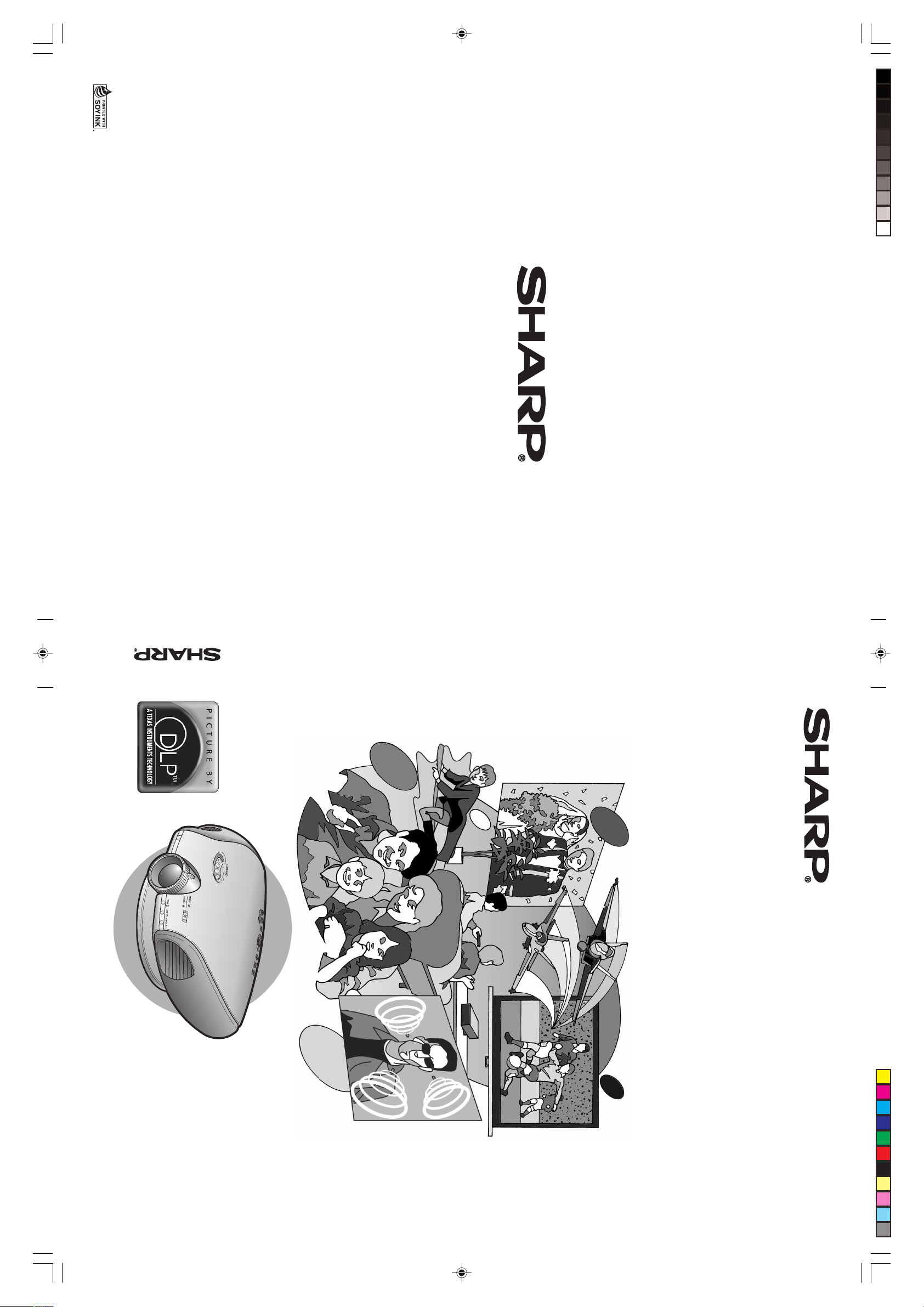
Cover1-4.p65 28.01.04, 3:081
Отпечатона на 100% переработанной бумаге
SHARP CORPORATION
Отпечатано в Японии
TINS-B009WJN1
03P11-JWM
XV-Z200E/XV-Z201E
ПРОЕКТОР РУКОВОДСТВО ПО
ЭКСПЛУАТАЦИИ
XV
-
Z201E
XV
-
Z200E
Page 2

Page 3
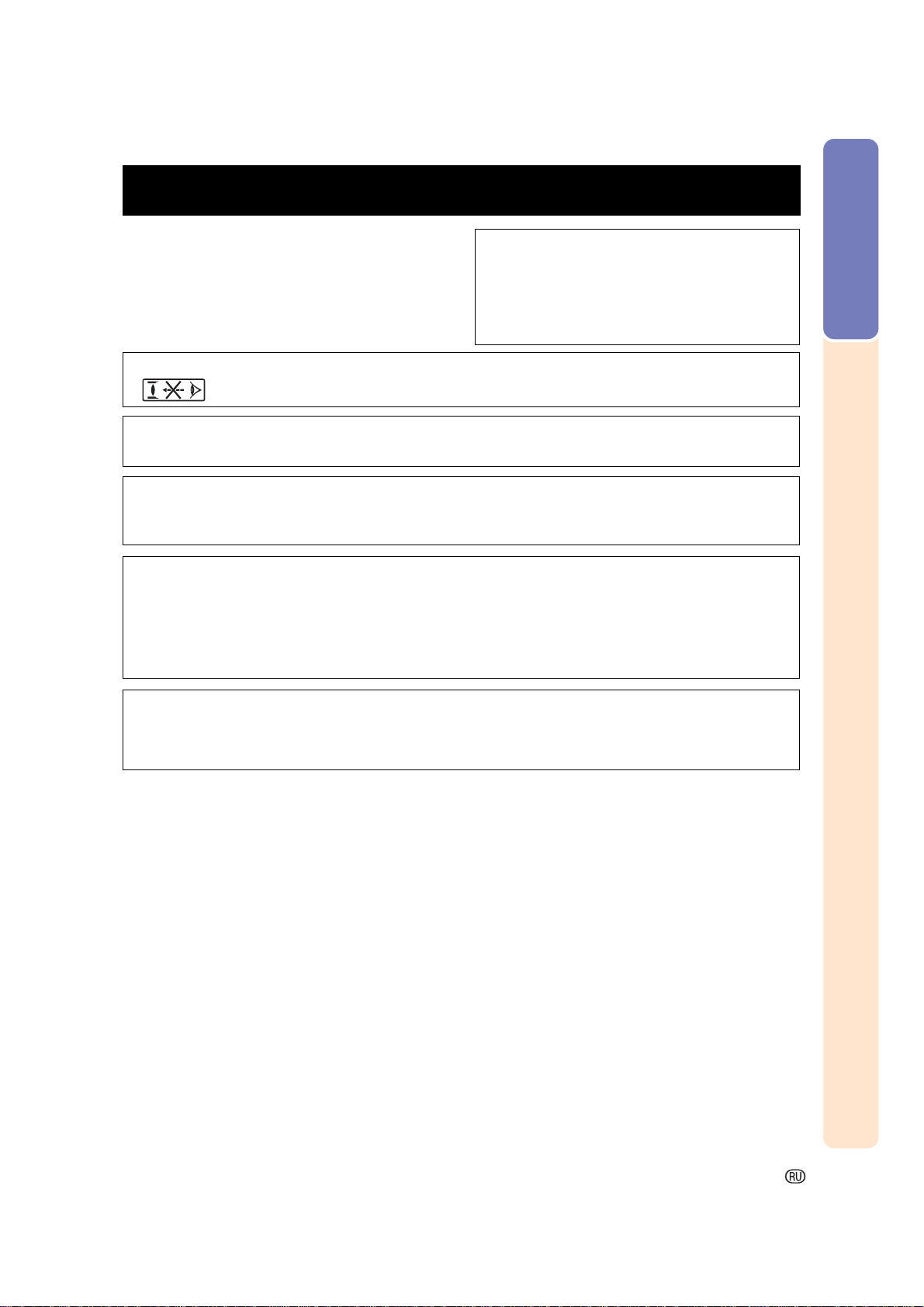
Перед началом эксплуатации проектора внимательно ознакомьтесь с текстом данного Руководства.
ВВЕДЕНИЕ
РУССКИЙ ТЕКСТ
ЭТО ОЧЕНЬ ВАЖНО
В случае утери или кражи Вашего Проектора его будет проще
найти, если Вы заранее запишете и сохраните серийный номер
модели, указанный на нижней поверхности корпуса.
Перед утилизацией упаковки убедитесь в том, что все ее
содержимое было сверено с перечнем Поставляемые
принадлежности, приведенным на стр. 12 данного Руководства.
ОСТОРОЖНО: Источник интенсивного света. Не смотрите прямо на световой пучок. Не допускайте ни в коем случае, чтобы дети
непосредственно смотрели на этот пучок, исходящий от проектора.
ОСТОРОЖНО: Во избежание случайного возгорания аппарата или поражения электрическим током не допускайте
попадания частиц влаги в виде тумана или капель дождя на корпус проектора.
ВНИМАНИЕ: Во избежание случайного поражения электрическим током не пытайтесь снять корпус аппарата. Внутри проектора нет
деталей, уход за которыми производится пользователем. Для ремонта и обслуживания обращайтесь к
квалифицированным специалистам сервисных центров.
Номер модели: XV-Z201E
Серийный номер:
БУДЬТЕ ОСТОРОЖНЫ:
После переключения проектора в режим ожидания охлаждающий вентилятор продолжает свою работу в течение еще приблизительно 90
секунд. При обычной эксплуатации проектора для его переключения в режим ожидания всегда используйте кнопку STANDBY (РЕЖИМ
ОЖИДАНИЯ), расположенную на корпусе аппарата или на пульте дистанционного управления. Перед отключением шнура питания от сети
убедитесь в полной остановке вентилятора.
ВО ВРЕМЯ ОБЫЧНОЙ ЭКСПЛУАТАЦИИ ПРОЕКТОРА НИ В КОЕМ СЛУЧАЕ НЕ ВЫКЛЮЧАЙТЕ ЕГО ИЗВЛЕЧЕНИЕМ ШНУРА ПИТАНИЯ ИЗ
РОЗЕТКИ. НЕСОБЛЮДЕНИЕ ЭТОГО ПРАВИЛА ПРИВЕДЕТ К РЕЗКОМУ СОКРАЩЕНИЮ СРОКА ЭКСПЛУАТАЦИИ ЛАМПЫ.
Введение
ВНИМАНИЕ:
Данный аппарат относится к изделиям класса А. При его эксплуатации в домашних условиях могут наблюдаться помехи
для нормальной работы отдельных бытовых приборов. В этом случае пользователю возможно придется прибегнуть к
использованию некоторых адекватных мер для устранения этих явлений.
1
Page 4
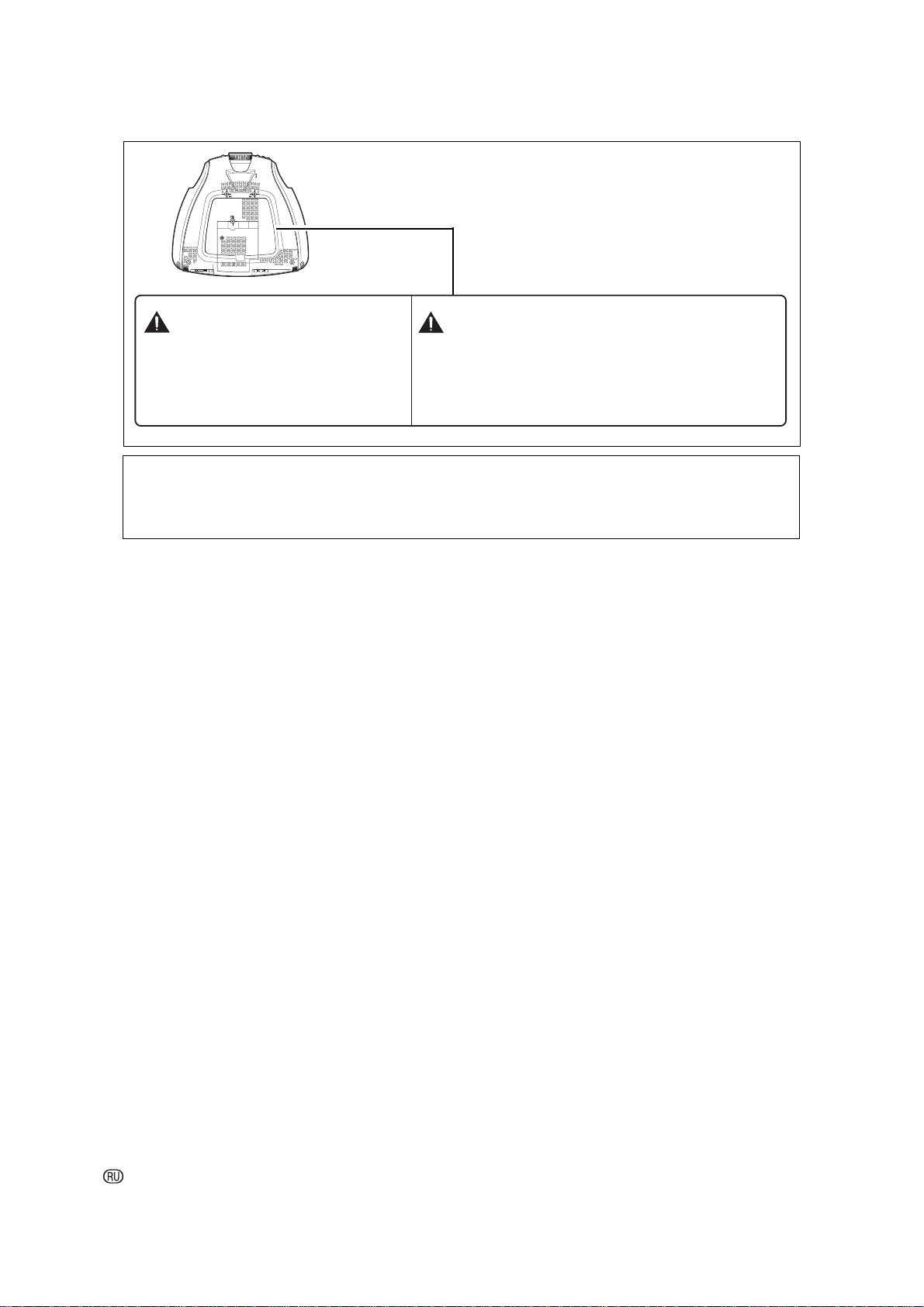
Меры предосторожности, которые необходимо
соблюдать при замене лампы
При поломке лампы возможно образование мелких частиц стекла.
LAMP REPLACEMENT
CAUTION
BEFORE REMOVING THE SCREW, DISCONNECT POWER CORD.
HOT SURFACE INSIDE. ALLOW 1 HOUR TO COOL BEFORE
REPLACING THE LAMP. REPLACE WITH SAME SHARP LAMP
UNIT TYPE BQC-XVZ200++1 ONLY. UV RADIATION : CAN CAUSE
EYE DAMAGE. TURN OFF LAMP BEFORE SERVICING.
HIGH PRESSURE LAMP : RISK OF EXPLOSION.
POTENTIAL HAZARD OF GLASS PARTICLES IF LAMP HAS
RUPTURED. HANDLE WITH CARE. SEE OPERATION MANUAL.
ПРЕДУПРЕЖДЕНИЕ ПО
ЗАМЕНЕ ЛАМПЫ
ПЕРЕД УДАЛЕНИЕМ ВИНТА ОТКЛЮЧИТЕ ШНУР ПИТАНИЯ ОТ РОЗЕТКИ. ВНУТРИ ИМЕЕТСЯ
РАСКАЛ¨ННАЯ ПОВЕРХНОСТЬ. ПЕРЕД ЗАМЕНОЙ ЛАМПЫ ДАЙТЕ ЕЙ ОСТЫТЬ В ТЕЧЕНИЕ 1 ЧАСА. ДЛЯ
ЗАМЕНЫ ИСПОЛЬЗУЙТЕ УЗЕЛ ЛАМПЫ ТОЛЬКО ТОГО ЖЕ ТИПА BQC-XVZ200++1.
УЛЬТРАФИОЛЕТОВОЕ ИЗЛУЧЕНИЕ: ВОЗМОЖНО НЕГАТИВНОЕ ВОЗДЕЙСТВИЕ НА ЗРЕНИЕ. ПЕРЕД
ОБСЛУЖИВАНИЕМ ОТКЛЮЧИТЕ ПИТАНИЕ ЛАМПЫ. ДАВЛЕНИЕ ВНУТРИ ЛАМПЫ: ВОЗМОЖЕН ВЗРЫВ С
ОБРАЗОВАНИЕМ ОСКОЛКОВ СТЕКЛА. ОБРАЩАЙТЕСЬ С ОСТОРОЖНОСТЬЮ. СМ. РУКОВОДСТВО ПО
ЭКСПЛУАТАЦИИ.
внимание:
Некоторые интегральные микросхемы, использованные в данном продукте, содержат конфиденциальную информацию и/или
торговые секреты фирмы Texas Instruments. По этой причине содержимое устройств запрещено копировать, модифицировать,
адаптировать, переводить, перераспределять, подвергать обратному инженирингу, дизассемблированию или декомпиляции.
2
Page 5
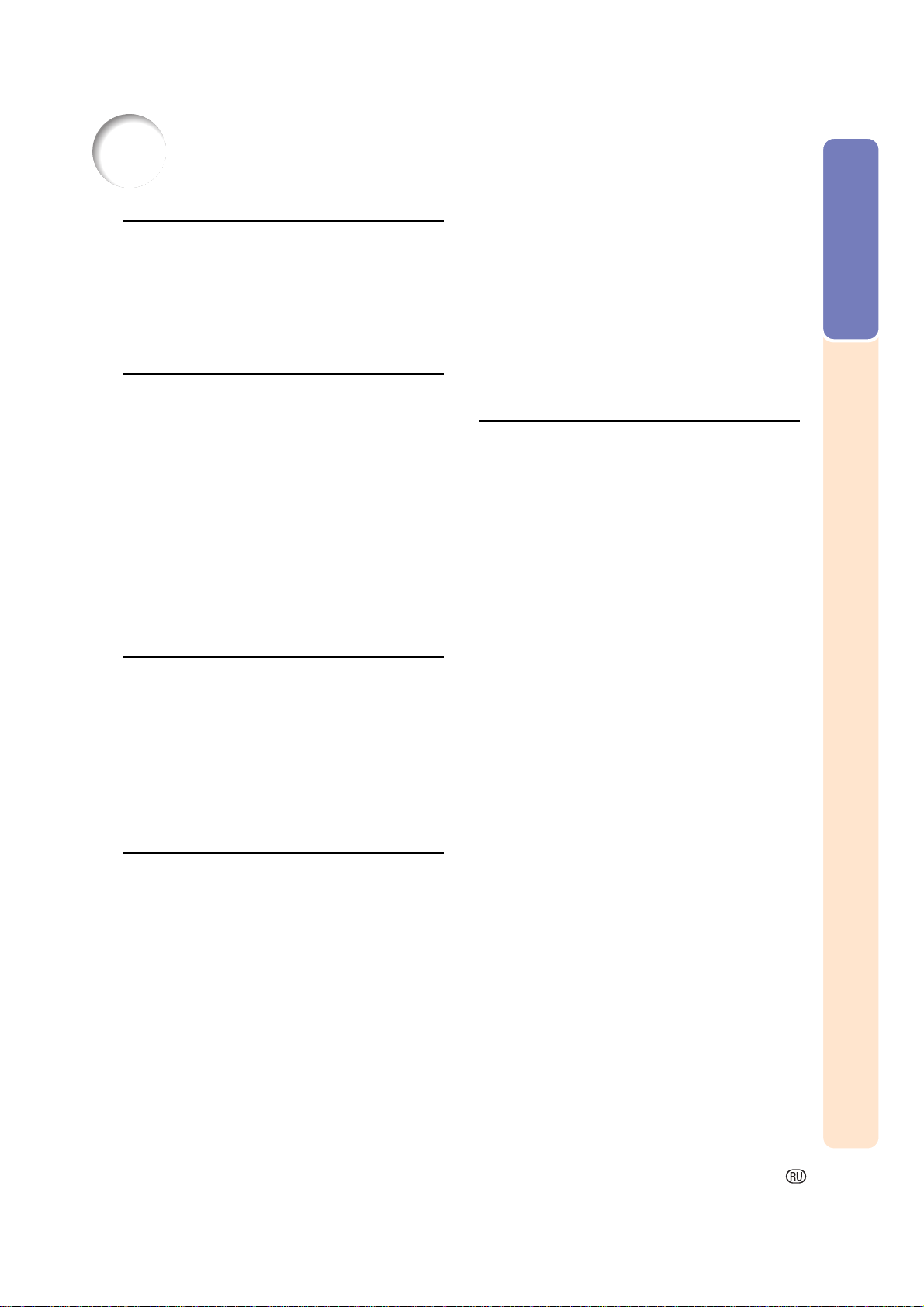
Содержание
Введение
Содержание ................................................. 3
ВАЖНЫЕ МЕРЫ БЕЗОПАСНОСТИ ....................... 4
КРАТКИЙ ОБЗОР ........................................... 7
Наименование органов управления и деталей ........ 8
Использование пульта ДУ .............................. 11
Дополнительные принадлежности .................... 12
Подключение и настройка
Подключение проектора к другим устройствам .... 14
Подключение шнура питания ............................................... 14
Подключение проектора к видеооборудованию ................ 15
Подключение к DVD проигрывателю и к DTV декодеру ....... 17
Подключение к компьютеру ............................................ 21
Управление проектором с компьютера ............................ 23
Установка проектора .................................... 24
Использование вращающейся подставки .............................. 24
Снятие вращающейся подставки .......................................... 24
Установка вращающейся подставки ...................................... 25
Наводка на резкость и масштабирование изображения .......... 25
Использование функции смещения объектива ....................... 25
Регулировка дистанции проецирования ................................. 26
Проецирование изображения ............................................... 28
Основные операции
Проецирование изображения .......................... 30
Основная процедура ............................................................ 30
Выбор языка экранного дисплея ........................................... 31
Выключение питания ........................................................... 32
Устранение трапециедальных искажений .............................. 33
Проецирование изображения с коррекцией
трапециедальности .............................................................. 34
Получение стоп-кадра движущегося изображения ................. 35
Регулировка формата изображения ...................................... 35
Использование меню «Опции» ......................... 51
Проверка состояния лампы .................................................. 51
Включение/выключение экранного дисплея ........................... 51
Выбор типа сигнала ............................................................. 52
Установка видеосигнала (только для меню VIDEO) ................. 52
Выбор фонового изображения .............................................. 53
Установка режима экономии энергопотребления ................... 53
Функция автоматического выключения ................................. 54
Функция положения меню на экране ..................................... 54
Выбор фоновой окраски меню .............................................. 55
Зеркальное/перевернутое изображение ............ 56
Приложение
Предупреждающие индикаторы ....................... 58
Информация о лампе .................................... 59
Лампа ................................................................................. 59
Меры предосторожности при обращении с лампой ................ 59
Замена дампы ..................................................................... 59
Извлечение и установка узла лампы ..................................... 60
Установка таймера лампы .................................................... 61
Чистка вентиляционных отверстий ................... 62
Использование защиты Kensington Lock ............. 63
Неисправности и методы их исправления ........... 63
Назначение контактов на разъемах ................... 64
(RS-232C) Спецификации и команды ................ 65
Таблица совместимости с компьютером ............. 66
Спецификация ............................................ 67
Габариты проектора ..................................... 68
Встречающиеся в тексте термины .................... 69
Алфавитный указатель .................................. 70
Введение
Регулировки и установки
Использование экранных меню ....................... 38
Выбор позиции меню (Регулировки) ..................................... 38
Выбор позиции меню (Установки)......................................... 40
Позиции меню ............................................ 42
Настройка изображения ................................ 44
Предпочтения при настройке изображения ........................... 44
Настройка цветовой температуры ......................................... 45
Функция гамма коррекции ................................................... 46
Выделение контрастности изображения ................................ 46
Функция сохранения настройки изображения ........................ 47
Настройка компьютерного
и DVD/DTV изображения ................................ 48
Если функция автоматической синхронизации отключена....... 48
Настройка специальных режимов ......................................... 49
Настройка автосинхронизации ............................................. 50
Проверка входного сигнала .................................................. 50
3
Page 6
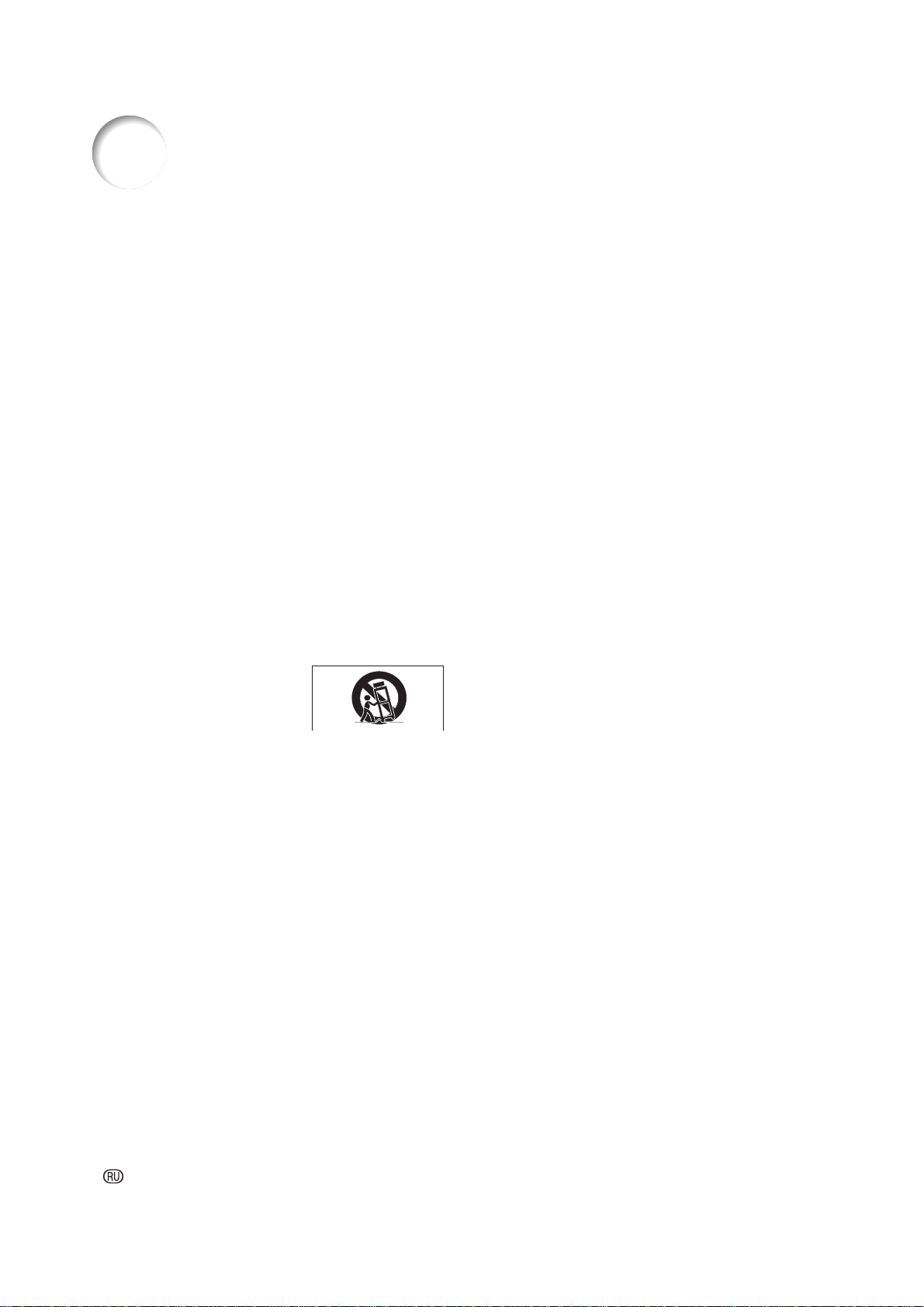
ВАЖНЫЕ МЕРЫ БЕЗОПАСНОСТИ
ВНИМАНИЕ: Перед использованием данного аппарата ознакомьтесь со всеми приведенными ниже инструкциями и
сохраните их для дальнейшего использования.
Для обеспечения Вашей безопасности и увеличения срока службы проектора обязательно ознакомьтесь с приводимыми ниже
«ВАЖНЫМИ МЕРАМИ БЕЗОПАСНОСТИ» до начала эксплуатации устройства.
Данный аппарат был разработан и изготовлен с учетом гарантии обеспечения Вашей безопасности. Однако НЕПРАВИЛЬНАЯ
ЭКСПЛУАТАЦИЯ МОЖЕТ ВЫЗВАТЬ ОПАСНОСТЬ ПОРАЖЕНИЯ ЭЛЕКТРИЧЕСКИМ ТОКОМ ИЛИ ВОЗНИКНОВЕНИЯ ПОЖАРА. Для
того, чтобы не нарушать меры безопасности, предусмотренные при изготовлении данного проектора, ознакомьтесь с основными
правилами его установки, эксплуатации и обслуживания.
1. Перед чисткой проектора извлеките вилку из сетевой розетки.
2. Не применяйте жидкие чистящие средства или аэрозоли. Для
чистки используйте увлажненную ткань.
3. Используйте подключения проектора только, если они
рекомендованы изготовителем; невыполнение данного условия
может привести к негативным последствиям для здоровья.
4. Не эксплуатируйте данный проектор рядом с водой, например,
рядом с ванной, умывальником, кухонной мойкой или
прачечной, в сыром подвале, рядом с плавательным
бассейном и т.д. Не допускайте попадания жидкости внутрь
проектора.
5. Не размещайте аппарат на неустойчивой поверхности тележки
или стола. Он может упасть и нанести серьезную травму как
ребенку, так и взрослому, а также сам подвергнуться
серьезным повреждениям.
6. Установка на стене или на потолке такую установку следует
производить только в строгом соответствии с рекомендациями
производителя.
7. Продукт, установленный на
тележке, необходимо
транспортировать с
осторожностью. Резкие
остановки, чрезмерные усилия
и неровные поверхности
приведут к переворачиванию
тележки.
8. Щели и отверстия на задней и нижней поверхностях корпуса
служат для вентиляции продукта. Для обеспечения надежной
работы проектора, защиты его от перегрева не следует
перекрывать или блокировать данные отверстия. Отверстия
не должны блокироваться тканью или иными материалами.
9. Данный проектор не должен размещаться рядом или над
нагревателями и отопительными батареями. Он не должен
размещаться в закрытых нишах, если в них не обеспечена
должная вентиляция.
10. Данный проектор должен работать только от того источника
электропитания, тип которого указан на этикетке устройства
или в его технических характеристиках. Если Вы не уверены в
соответствии этим требованиям источника питания в Вашем
доме, проконсультируйтесь у продавца продукта или в
энергетической компании.
11. Шнуры питания должны прокладываться так, чтобы была мала
вероятность, что на них наступят.
12. Следуйте всем предупреждениям и инструкциям,
привед¸нным на проекторе.
13. Для предотвращения повреждения проектора во время грозы
или бросков напряжения в сетях питания отсоедините шнур
питания от сетевой розетки на время перерыва в эксплуатации.
14. Не перегружайте сетевые розетки, удлинительные шнуры или
встроенные распределительные розетки, это создает риск
поражения электрическим током или возникновения пожара.
15. Никогда не позволяйте любым объектам попадать внутрь
проектора через отверстия, поскольку они могут коснуться
частей, находящихся под опасным напряжением или вызвать
короткое замыкание, это создает риск поражения
электрическим током или возникновения пожара.
16. Никогда не производите самостоятельное обслуживание проектора, поскольку вскрытие корпуса или снятие крышек может подвергнуть Вас риску поражения опасным напряжением
или другим опасностям. Поручите обслуживание квалифицированному сервисному персоналу.
17. Отключите проектор от сетевой розетки и поручите
обслуживание квалифицированному сервисному персоналу в
следующих случаях:
а. Если поврежден сетевой шнур или розетка.
б. Если на проектор была пролита жидкость или внутрь
попали какие-либо объекты.
в. Если проектор подвергся воздействию дождя или
âîäû.
г. Если проектор не работает в нормальном режиме при
следовании инструкциям из Руководства. Производите
только те настройки, которые описаны в Руководстве,
так как неправильная установка иных органов
управления может привести к повреждению и зачастую
требует дорогостоящего вмешательства
квалифицированного техника для восстановления
нормального состояния аппарата.
д. Если проектор уронили или как-либо иначе повредили.
е. Если проектор демонстрирует значительное изменение
качества своей работы, это может указывать на
необходимость его ремонта.
18. При необходимости замены частей убедитесь в том, что
специалист использует сменные части, указанные
производителем или имеющие характеристики, аналогичные
оригинальным. Не рекомендованные замены могут привести
к пожару, поражению электрическим током или иным травмам.
4
Page 7
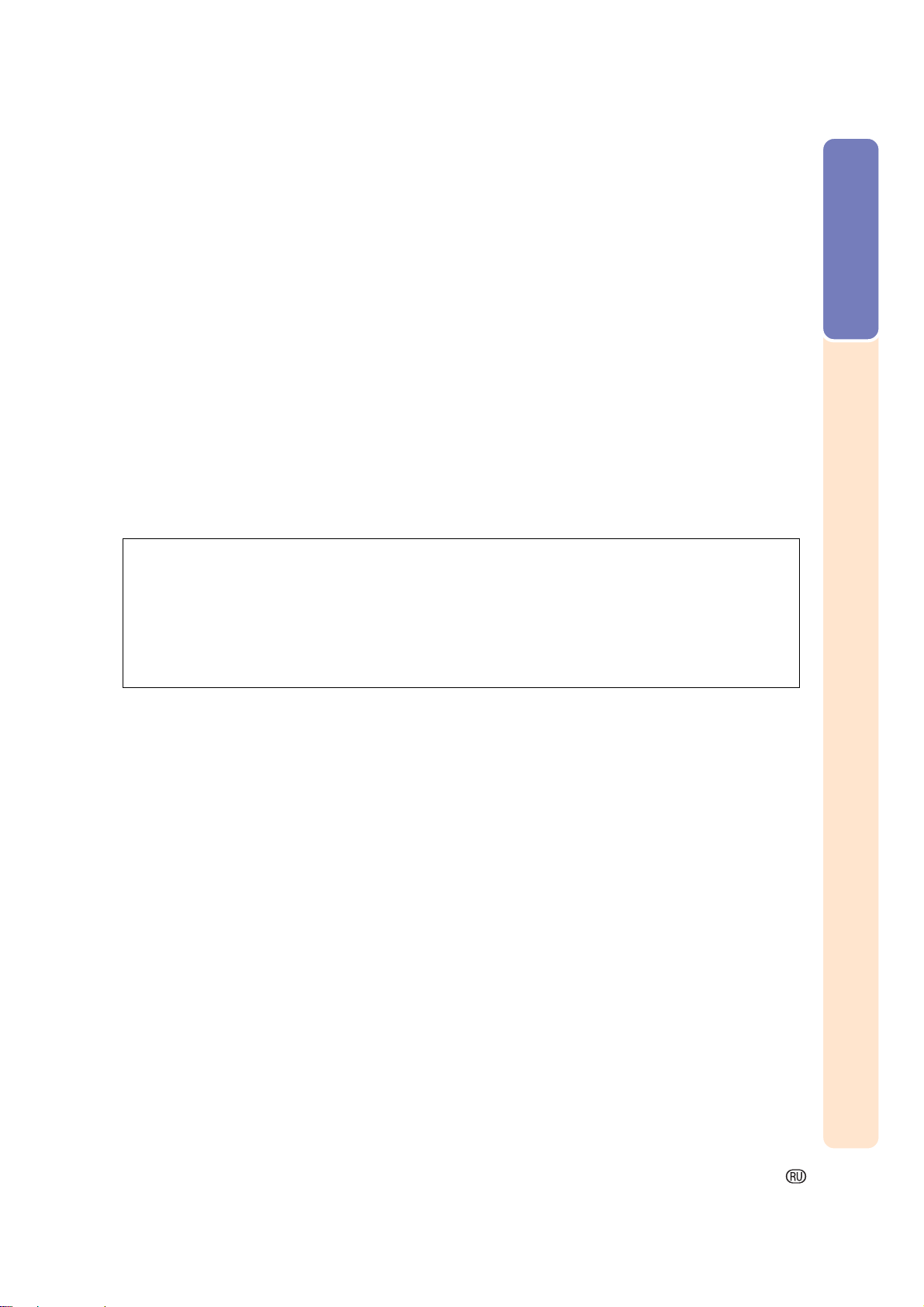
19. Данный проектор снабжен одним из следующих типов вилок.
Если вилка не подходит к Вашей сетевой розетке, пожалуйста,
обратитесь к электрику. Не пренебрегайте защитными
функциями этой вилки.
a. Двухполюсная сетевая вилка
б. Трехполюсная сетевая вилка с заземляющим выводом.
Данная вилка подключается только к розетке,
снабженной защитным заземлением.
a Digital Light Processing, DLP, Digital Micromirror Device и DMD являются торговыми марками компании Texas Instruments.
a Microsoft и Windows являются зарегистрированными торговыми марками компании Microsoft Corporation в США и/или
других странах.
a PC/AT является зарегистрированной торговой маркой компании International Business Machines Corporation в США.
a Macintosh является зарегистрированной торговой маркой компании Apple Computer, Inc. в США и/или других странах.
a Все остальные наименования компаний и изделий являются торговыми марками или зарегистрированными торговыми
марками соответствующих владельцев.
Введение
5
Page 8
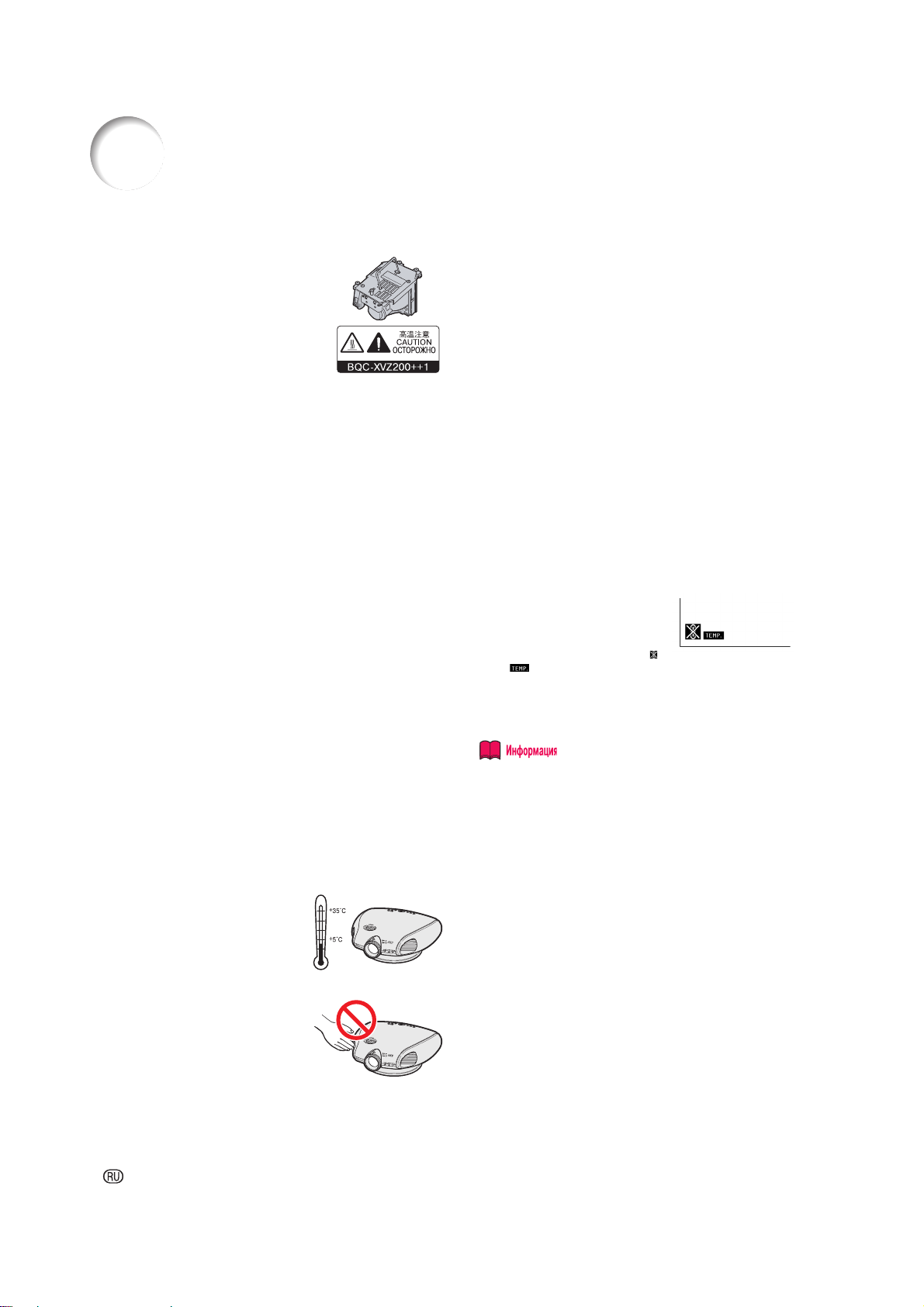
ВАЖНЫЕ МЕРЫ БЕЗОПАСНОСТИ
Внимательно ознакомьтесь с приведенной ниже информацией при
установке Вашего проектора.
Предосторожности при
обращении с узлом лампы
При поломке лампы возможно
¡
образование осколков стекла. В этом
случае обратитесь к ближайшему
уполномоченному дилеру SHARP или
в сервисный центр.
См. раздел Замена лампы на стр.
59.
Предосторожности при установке проектора
Для сокращения случаев обращения в сервисный центр и
¡
сохранения высокого качества изображения SHARP рекомендует
установить проектор в местах, не подверженных воздействию влаги,
пыли и сигаретного дыма. Если данные рекомендации не будут
соблюдены, то необходимо будет намного чаще производить чистку
объектива и фильтров. При нормальном уходе за аппаратом,
однако, даже в данных неблагоприятных условиях эксплуатации,
срок службы проектора не будет сокращаться. Отметьте для себя,
что чистка внутренних устройств проектора должна производиться
уполномоченным дилером SHARP или специалистом сервисного
центра.
Не устанавливайте проектор в местах,
подверженных воздействию прямого солнечного
света или сильного освещения
Расположите экран так, чтобы на него не попадали лучи солнца
¡
или сильного источника света. В противном случае наблюдается
искажение цветов изображения, негативно отражающееся на
впечатлениях от просмотра. Закройте гардины или уменьшите
интенсивность источника освещения, если экран необходимо
установить в светлом помещении.
Не подвергайте проектор ударным нагрузкам и
вибрации
Не допускайте воздействия внешних нагрузок на объектив с тем,
¡
чтобы не повредить поверхность его линз.
Обеспечьте возможность периодического отдыха
для глаз
Длительный просмотр изображения на экране приводит к усталости
¡
глаз. Постарайтесь обеспечить периодический отдых для Вашего
зрения.
Не подвергайте проектор воздействию слишком
высоких или слишком низких температур
Рабочий интервал температур: от
¡
+5°С до +35°С
Интервал температур при
хранении: от -20°С до +60°С
Примечания по условиям
эксплуатации
Ïðè работе проектора
¡
вентиляционные отверстия,
крышка узла лампы и
прилегающие к ней поверхности
корпуса могут нагреваться до
высокой температуры. Для
предупреждения ожога не
прикасайтесь ê этим
поверхностям до их полного
остывания.
Оставьте пространство не менее 30 см от вентиляционных
¡
отверстий до ближайшей стены или иной поверхности.
Если возникнут препятствия для нормальной работы охлаждающего
¡
вентилятора, то защитная блокировка автоматически выключит
лампу проектора. Это не означает неисправности в его работе.
Извлеките вилку шнура питания из розетки и подождите не менее
10 минут. Затем вновь подключите проектор к розетке и включите
его питание. Проектор возвратится к нормальному режиму работы.
Предосторожности при перемещении проектора
При транспортировке проектора не допускайте воздействия на него
¡
ударных нагрузок и/или вибрации, которые могут привести к
поломке аппарата. Будьте особенно внимательны по отношению
к объективу. Перед перемещением аппарата не забудьте отключить
шнур питания от розетки и отсоединить все прочие кабели.
Прочие подключаемые устройства
При подключении аудио-визуального оборудования или
¡
компьютера к проектору все соединения должны осуществляться
ПОСЛЕ ТОГО, как будет выключено питание проектора и всех
остальных устройств.
Перед подключением внимательно ознакомьтесь с руководствами
¡
пользователя проектора и каждого из подключаемых устройств.
Функция наблюдения за температурным
режимом
При перегреве проектора во время
¡
работы в результате неправильной
установки или блокировки
вентиляционных отверстий в левом
нижнем углу экрана начнут мигать
предупреждающие индикаторы
и .
Если температура продолжит повышаться и далее, лампа будет
выключена и после охлаждения в течение 90 секунд проектор
переключится в режим ожидания. Подробнее смотрите в разделе
Предупреждающие индикаторы на стр. 58.
Охлаждающий вентилятор регулирует температурный режим
внутри корпуса проектора и управляется автоматически. При этом
звуковой режим, сопровождающий работу вентилятора, может
изменяться в соответствии с изменением его скорости вращения.
Это не является признаком неполадок в работе аппарата.
6
Page 9
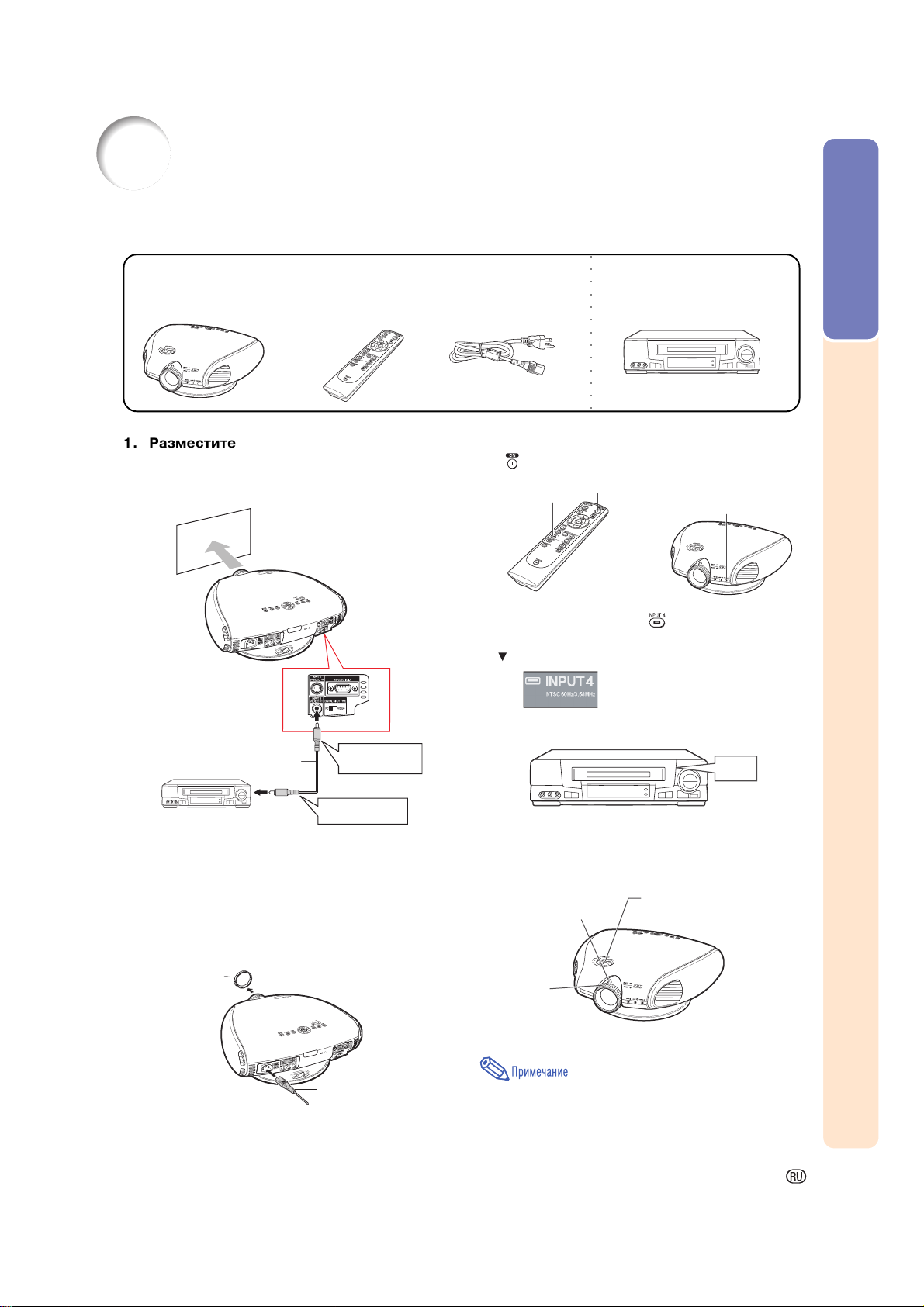
КРАТКИЙ ОБЗОР
На данной странице в качестве примера операции по установке проектора приводится его
подключение к видеооборудованию. Подробнее смотрите информацию на странице, указанной
рядом с рисунком.
○○○○○○○○○○○○○
Требуемое оборудование
Проектор
1. Разместите проектор перед стеной или
экраном.
2. Подключите видеооборудование
(Стр. 18).
Пульт ДУ
Установите батарейки
(Стр. 11)
Шнур питания Видеооборудование
Видеокабель
6. Включите проектор нажатием на кнопку
пульта ДУ (Стр. 30).
Кнопка INPUT 4
Кнопка ON Индикатор питания
загорается зеленым
светом
7. Нажмите на кнопку пульта ДУ для
выбора режима входа INPUT 4. (Стр. 31).
Экранный дисплей
Введение
Видеокабель
К разъему
INPUT 4
К видеовыходу
3. Подключите выходной разъем видеооборудования к входу аудиооборудования при помощи аудиокабеля.
4. Подключите шнур питания к гнезду блока
питания переменным током проектора и
к сетевой розетке (Стр. 14).
5. Снимите защитный колпачок с
объектива.
Защитный
колпачок
Шнур питания
8. Включите видеооборудование.
ON
9. Начните просмотр видеозаписи.
10. Отрегулируйте размер, положение
изображения и его резкость (Стр. 25).
Отрегулируйте масштаб при
помощи регулятора
масштабирования
Отрегулируйте
фокус вращением
кольца фокусировки
Отрегулируйте изображение по
высоте вращением регулятора
смещения объектива
Данная модель проектора может быть подключена не только к
видеооборудованию, но и к компьютеру (Ñòð. 21).
7
Page 10
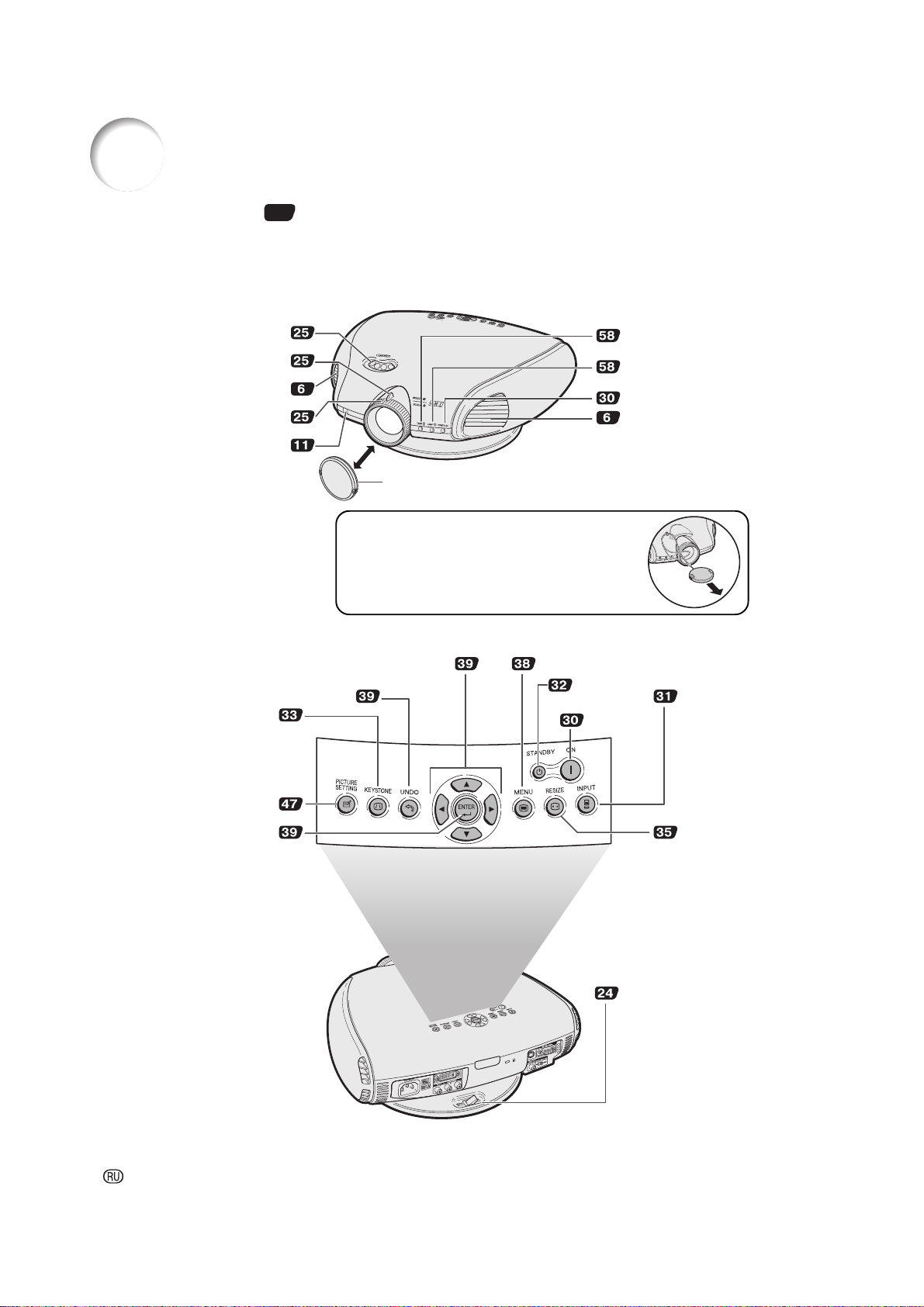
Наименование органов управления и деталей
Числа внутри значка указывают на номера страниц руководства, на которых приводится
подробное объяснение данной темы.
Проектор (Вид спереди и сверху)
Регулятор смещения
Регулятор масштабирования
Выводное вентиляционное
Кольцо фокусировки
Датчик дистанционного
объектива
отверстие
управления
Защитный колпачок
Закрепление защитного колпачка
объектива
Колпачок объектива может быть зафиксирован на объективе
проектора при помощи отдельно приобретенных ремешков
(для мобильных телефонов и т.п.) так, как это показано на
рисунке.
Проектор (Вид сбоку и сзади)
Кнопки РЕГУЛИРОВКА
Кнопка ОТМЕНИТЬ
Кнопка KEYSTONE
(\///, /.)
Кнопка МЕНЮ
Кнопка РЕЖИМ
ОЖИДАНИЯ
Кнопка ВКЛ.
Индикатор ТЕМПЕРАТУРНЫЙ
РЕЖИМ
Индикатор ЛАМПА
Индикатор ПИТАНИЕ
Выводное вентиляционное
отверстие
Кнопка ВХОД
Кнопка НАСТРОЙКА
8
ИЗОБРАЖЕНИЯ
Кнопка ВВОД
Кнопка ИЗМЕНЕНИЕ
ФОРМАТА
Рычажок ФИКСАЦИЯ/
ОСВОБОЖДЕНИЕ
вращающейся подставки
Page 11
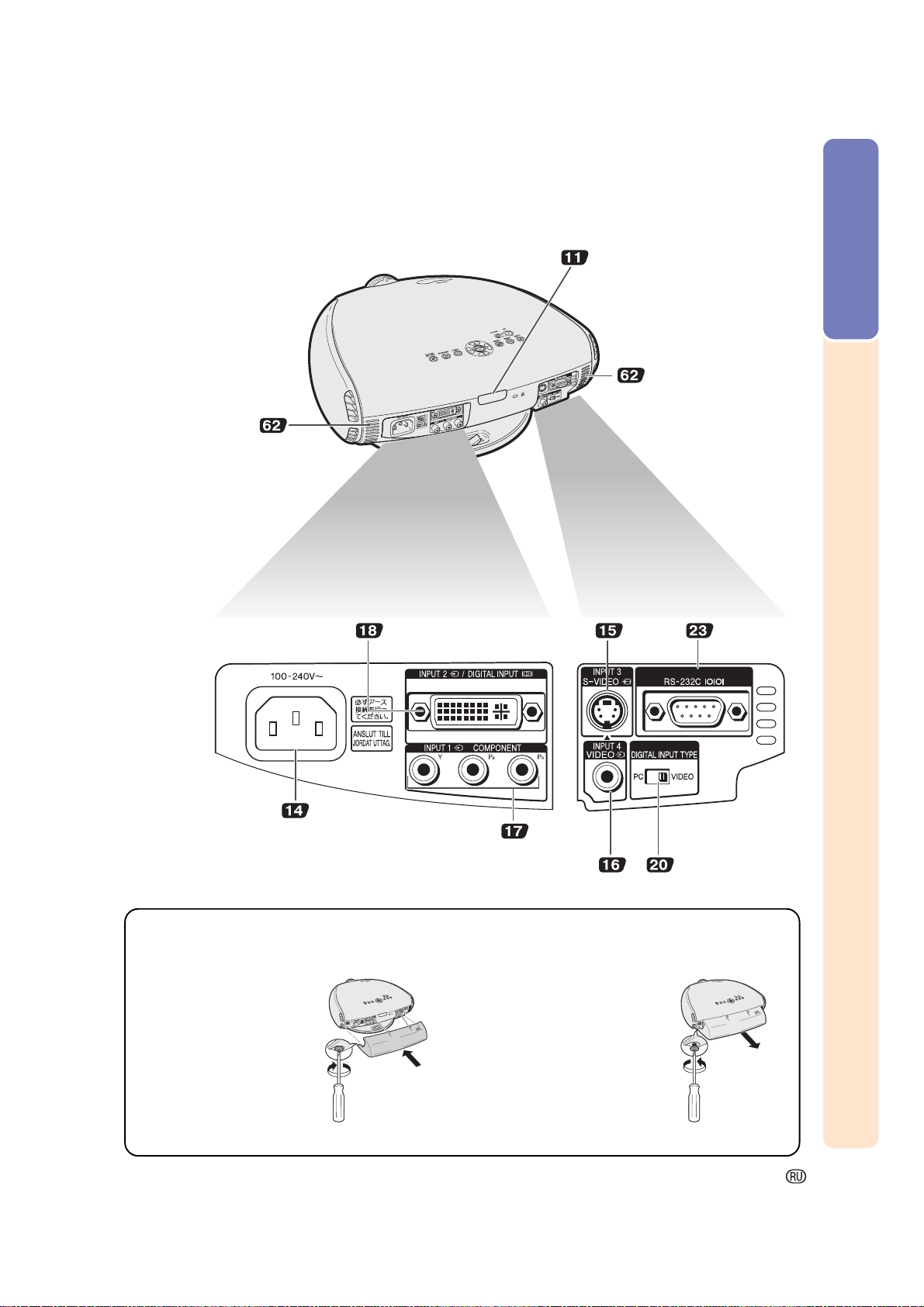
Проектор (Вид сзади)
Входное вентиляционное
отверстие
Введение
Входное вентиляционное
отверстие
Разъем ВХОД 2/ЦИФРОВОЙ
ÂÕÎÄ
Гнездо питания
переменным током
КОМПОНЕНТНЫЙ (RCA)
Разъем ВХОД 3 S-ВИДЕО
(4-контактный Mini DIN)
Разъем ВХОД 1
Разъем ВХОД 4 ВИДЕО (RCA)
Разъем RS-232C
(9-контактный D-Sub)
Переключатель ТИП
ЦИФРОВОГО ВХОДА
Использование крышки секции разъемов
При подключении проектора к компьютеру и креплении его на потолке для укрытия кабелей используйте крышку секции
разъемов (входящую в комплект поставки)
Установка крышки
1 Выровняйте крышку по
выступам на проекторе и
нажмите на крышку в
направлении, указанном на
рисунке стрелкой.
2 Закрепите два винта,
расположенных на нижней
плоскости корпуса проектора.
.
2 Закрепите винты
Удаление крышки
1 Ослабьте два винта,
расположенных на нижней
плоскости корпуса проектора.
2 Приподнимите крышку и
вытащите в направлении,
указанном на рисунке стрелкой.
1 Ослабьте винты
9
Page 12
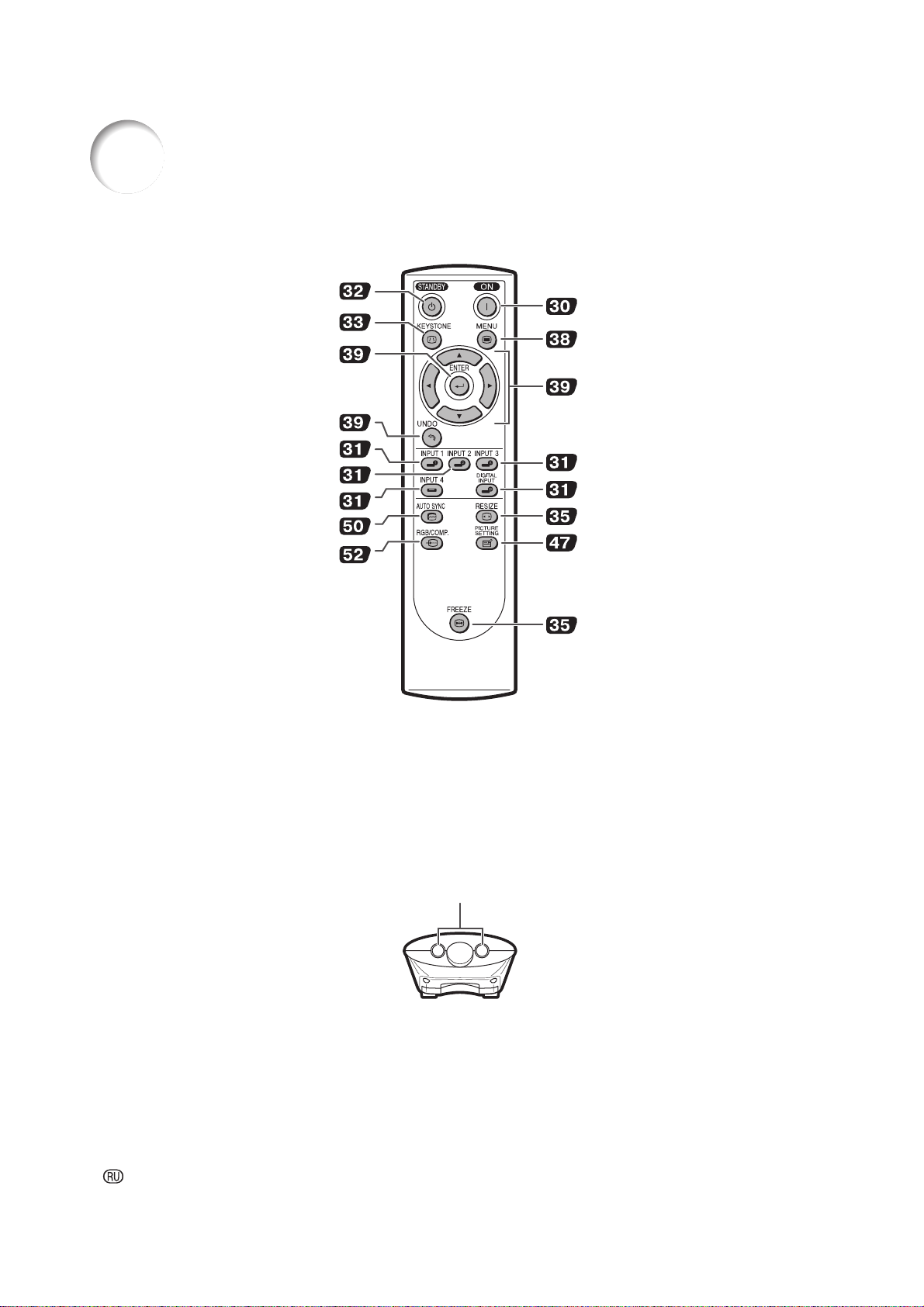
Наименование органов управления и деталей
Пульт дистанционного управления (Вид спереди)
Кнопка РЕЖИМ ОЖИДАНИЯ
Кнопка РЕЖИМ KEYSTONE
Кнопка ВВОД
Кнопка ОТМЕНА
Кнопка ВКЛ.
Кнопка МЕНЮ
Кнопки РЕГУЛИРОВКА (\///,/.)
Кнопка ВХОД 1
Кнопка ВХОД 2
Кнопка ВХОД 4
Кнопка АВТОСИНХРОНИЗАЦИЯ
Кнопка RGB/КОМПОНЕНТНЫЙ ВХОД
Пульт дистанционного управления (Вид сверху)
Передатчики сигнала дистанционного управления
Кнопка ВХОД 3
Кнопка ЦИФРОВОЙ ВХОД
Кнопка ИЗМЕНЕНИЕ ФОРМАТА
Кнопка НАСТРОЙКА ИЗОБРАЖЕНИЯ
Кнопка СТОП-КАДР
10
Page 13
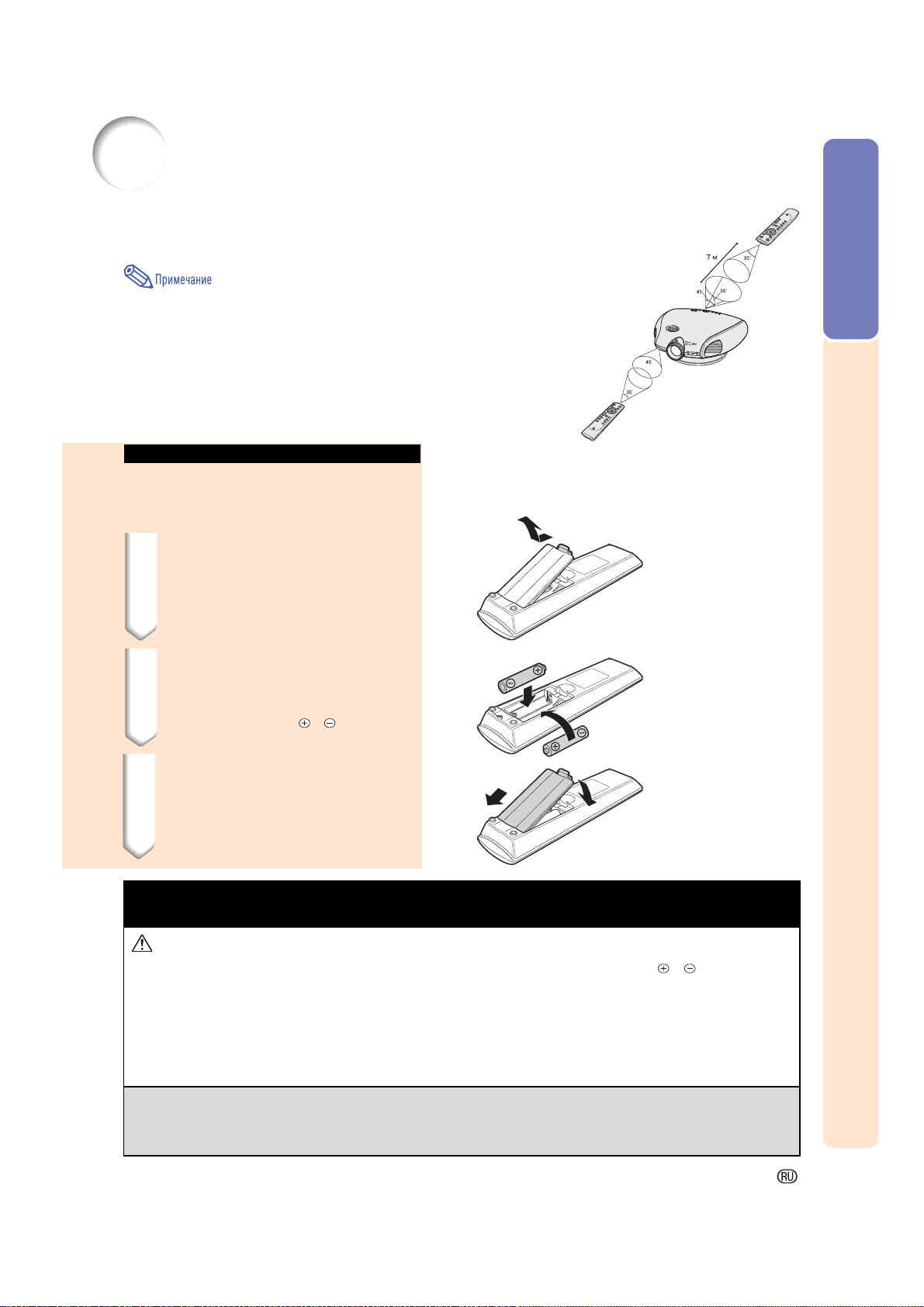
Использование пульта ДУ
Интервалы функционирования пульта ДУ
Пульт ДУ может быть использован для управления проектором в пределах
¡
пространства, показанного на рисунке.
Сигнал от пульта ДУ для облегчения операции управления проектором может отражаться
от экрана. Однако эффективное расстояние при этом может варьироваться в
зависимости от материала, из которого изготовлен экран.
При использовании пульта ДУ:
Не допускайте падения пульта или воздействия на него влаги и высокой температуры.
Могут наблюдаться сбои в работе пульта ДУ, если в помещении используются лампы
дневного света. В этом случае переместите проектор так, чтобы на него не попадало
освещение от этих источников освещения.
Установка батареек
Две батарейки (типа АА) входят в комплект поставки
проектора.
Нажмите на язычок крышки
1
секции элементов питания и
поднимите крышку, в
направлении, указанном на
рисунке стрелкой.
Введение
Установите батарейки в
2
секцию.
Установите батарейки в соответствии со
значками полярности
внутри секции.
Установите нижний язычок
3
и , указанными
крышки в вырез на пульте и
опускайте крышку до щелчка,
свидетельстующего о ее
фиксации на месте.
Неправильное использование батареек может привести к вытеканию электролита или
взрыву элемента питания. Следуйте приведенным ниже мерам предосторожности.
Внимание
Установите батарейки внутри секции элементов питания в соответствии со значками полярности и .
Батарейки различного типа обладают различными свойствами. Не используйте их совместно.
Не используйте совместно новые и старые батарейки. Это может привести к сокращению срока эксплуатации новых элементов
питания и к вытеканию электролита из старых батареек.
Не оставляйте использованные батарейки внутри пульта ДУ, это может привести к вытеканию электролита, вредного при
соприкосновении для Вашей кожи. При вытекании электролита необходимо сначала вытереть батарейки, а затем извлечь
их при помощи ткани.
Элементы питания, входящие в комплект поставки данного проетора, могут иметь более короткий срок эксплуатации в
зависимости от условий их хранения. Сразу по истечении срока эксплуатации замените их на новые.
Извлеките батарейки из пульта ДУ, если предполагается, что он не будет использован в течение длительного времени.
11
Page 14
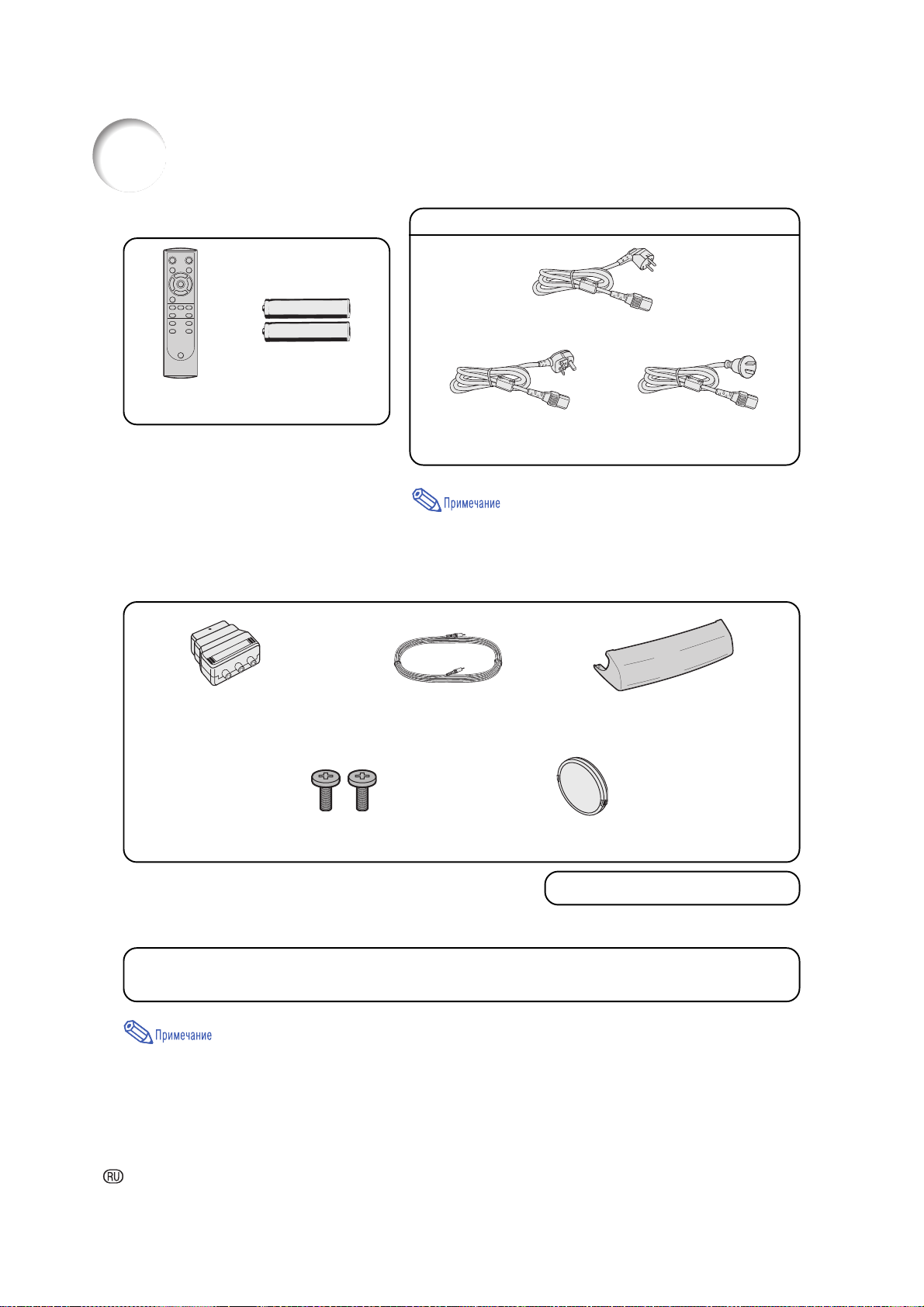
Дополнительные принадлежности
Входящие в комплект поставки
Пульт ДУ 2 батарейки типа АА
Шнур питания
(Для Европы, кроме Великобритании)
(Для Великобритании, Гонконга
и Сингапура)
В зависимости от региона поставки в комплект входит один из приведенных
выше шнуров питания. Используйте шнур питания, совместимый с типом
розетки, используемой в Вашем регионе.
(Для Австралии и
Новой Зеландии)
21-контактный
адаптер-преобразователь
(Поставляется только для Европы)
Видеокабель
Крышка секции разъемов
Защитный колпачок для объективаВинты для крышки секции разъемов
Руководство для пользователя проектора
Не входящие в комплект поставки
15-контактный кабель 3RCA для D-sub (3,0 м) AN-C3CP
15-контактный адаптор DVI для D-sub (20 см) AN-A10V
DVI кабель (3,0 м) AN-C3DV
В зависимости от региона некоторые кабели могут не поставляться. Для их замены обратитесь к уполномоченному дилеру SHARP или в
ближайший сервисный центр.
12
Page 15
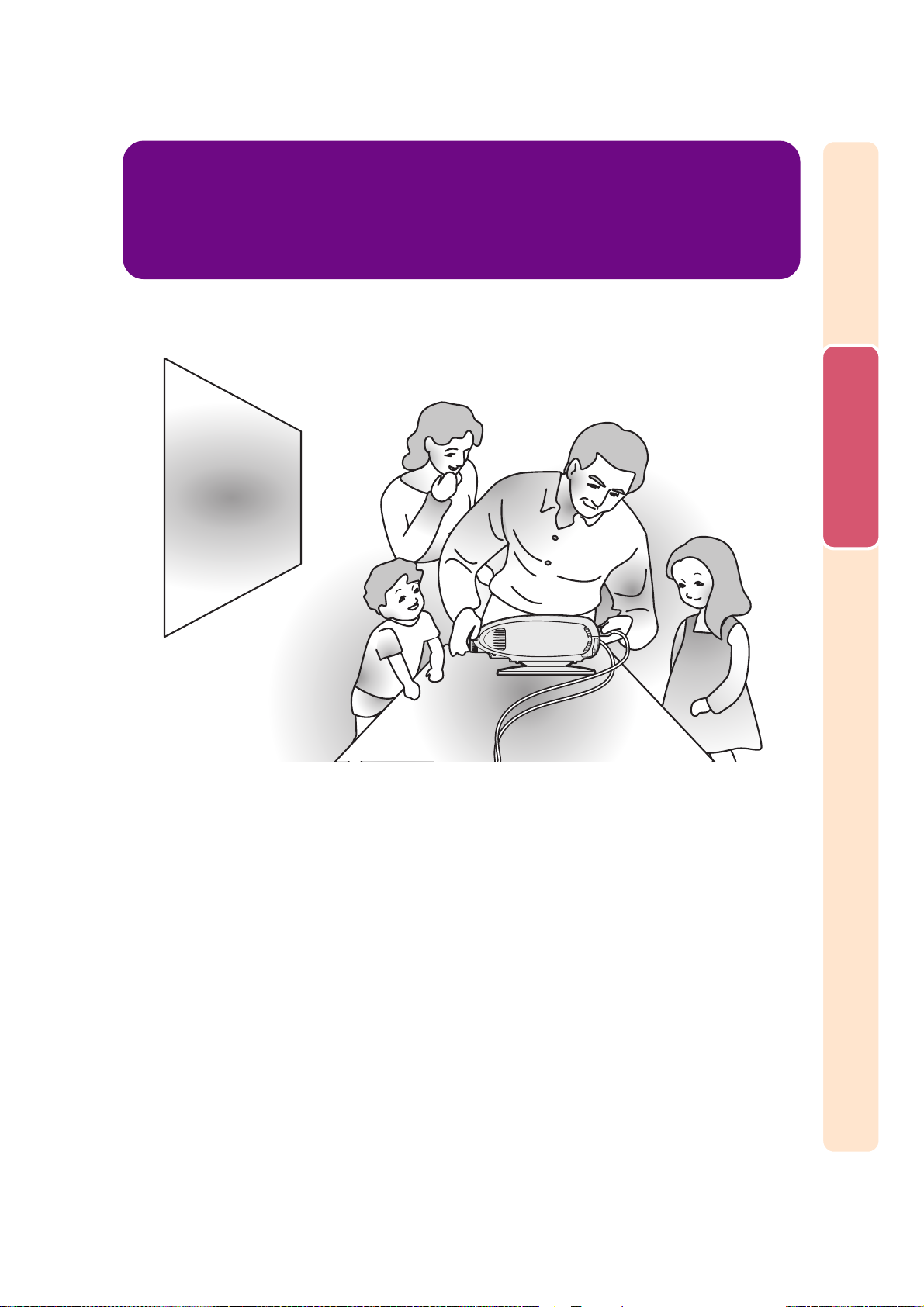
Подключение и настройка
Подключение и настройка
13
Page 16
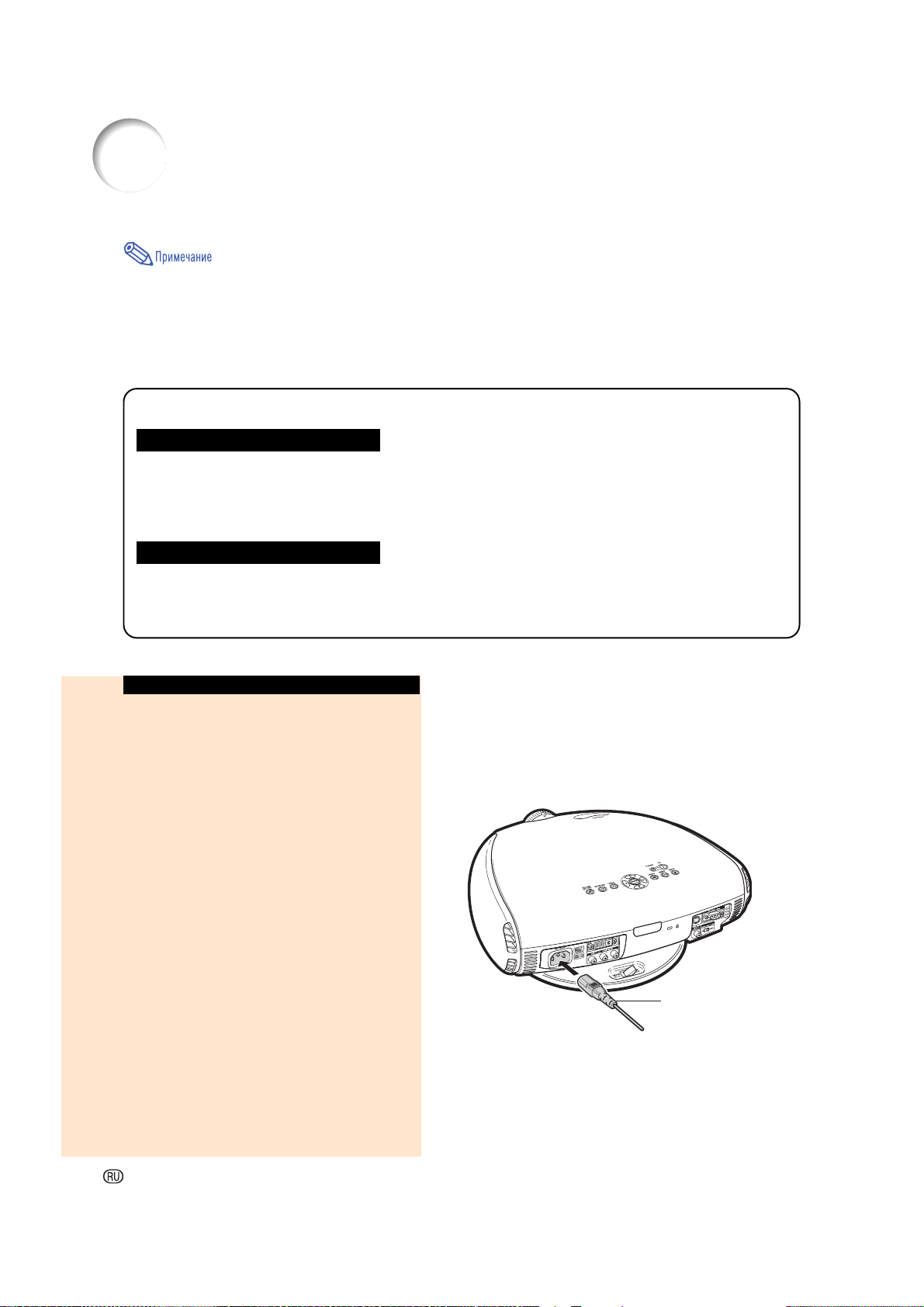
Подключение проектора к другим устройствам
Прежде, чем выполнить подключение
Прежде, чем к проектору будет подключено какое-либо устройство, не забудьте отключить проектор от сетевой розетки и
выключите питание подключаемого устройства. После завершения подключения сначала включите питание проектора, а
затем подключенного к нему аппарата.
При подключении компьютера питание его должно быть включено после включения проектора и всех остальных
подключенных устройств.
Перед подключением внимательно изучите руководства по эксплуатации всех подключаемых к проектору устройств.
Данная модель проектора может быть подключена к:
Видеооборудованию
Видеомагнитофону, DVD проигрывателю и другим видеоустройствам (См. стр. 15).
¡
DVD проигрывателю или DTV* декодеру (См. стр. 17).
¡
*DTV - это универсальный термин, используемый для описания новых цифровых телевизионных систем в США.
Компьютеру при помощи:
Кабеля-переходника DVI с 15-контактным разъемом D-sub (См. стр. 21).
¡
DVI кабеля (См. стр. 22).
¡
Кабеля RS-232C (См. стр. 23).
¡
Подключение шнура питания
Подключите входящий в комплект
поставки шнур питания к гнезду подачи
переменного тока, расположенному на
задней панели проектора.
Шнур питания
14
Page 17
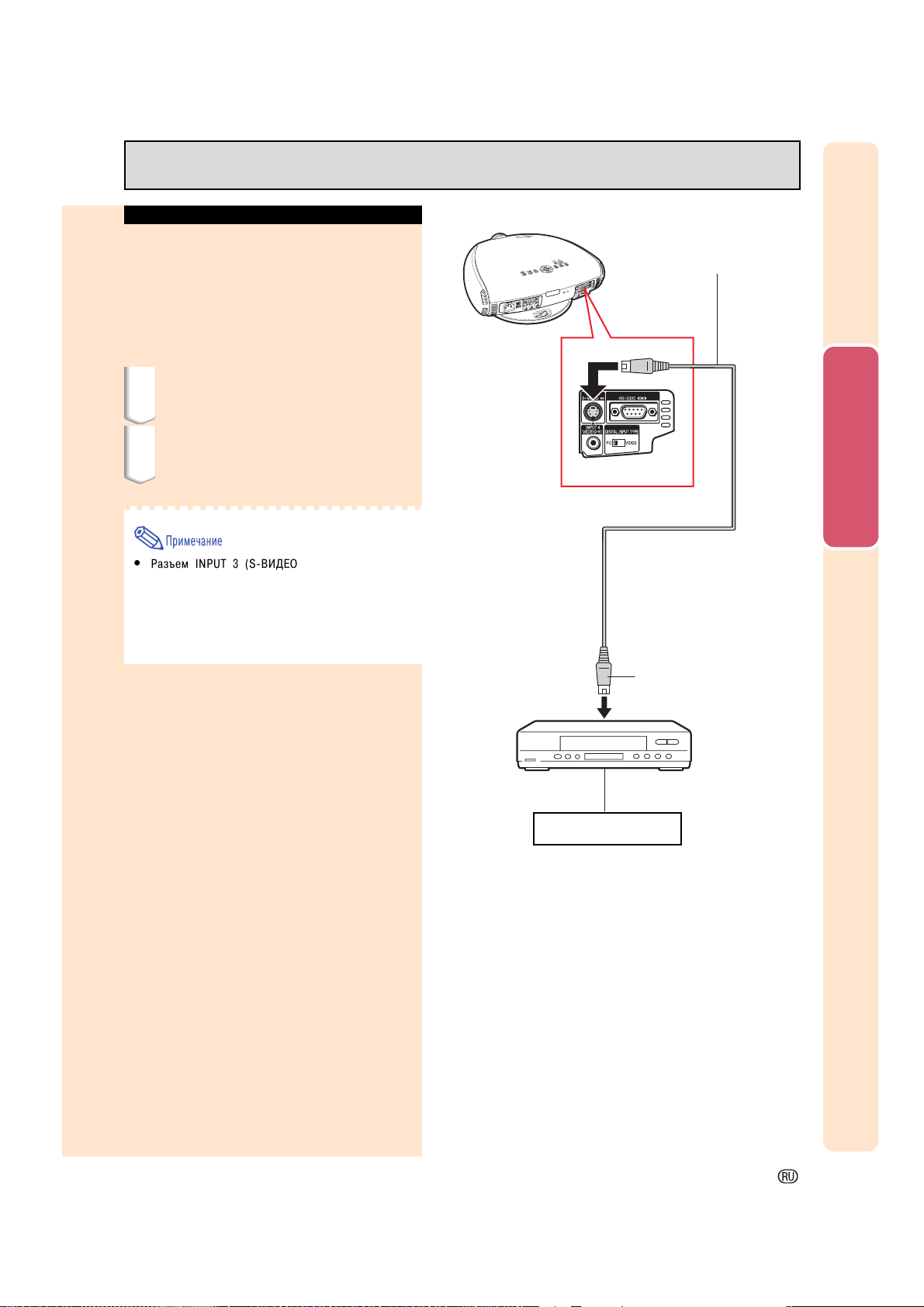
Подключение проектора к видеооборудованию
Подключение к видеооборудованию при помощи
кабеля S-видео (вход INPUT 3)
При помощи кабеля S-видео видеомагнитофон, DVD
проигрыватель или другое видеооборудование может быть
подключено к входу INPUT 3 проектора.
Подключите кабель S-видео к
1
проектору.
Подключите кабель S-видео к
2
видеоустройству.
○○○○○○○○○○○○○○○○○○○○○○○○
Разъем INPUT 3 (S-ВИДЕО) использует систему
образования видеосигнала, при которой изображение
разделяется на сигнал цветности и сигнал яркости для
получения изображения более высокого качества. Для
получения высококачественного изображения приобретите
кабель S-видео и подключите разъем INPUT 3 проектора
в выходу S-видео на видеоустройстве.
Кабель S-видео
(приобретается отдельно)
К входу INPUT 3
К выходу S-видео
Подключение и настройка
Видеомагнитофон или
другое видеоустройство
15
Page 18
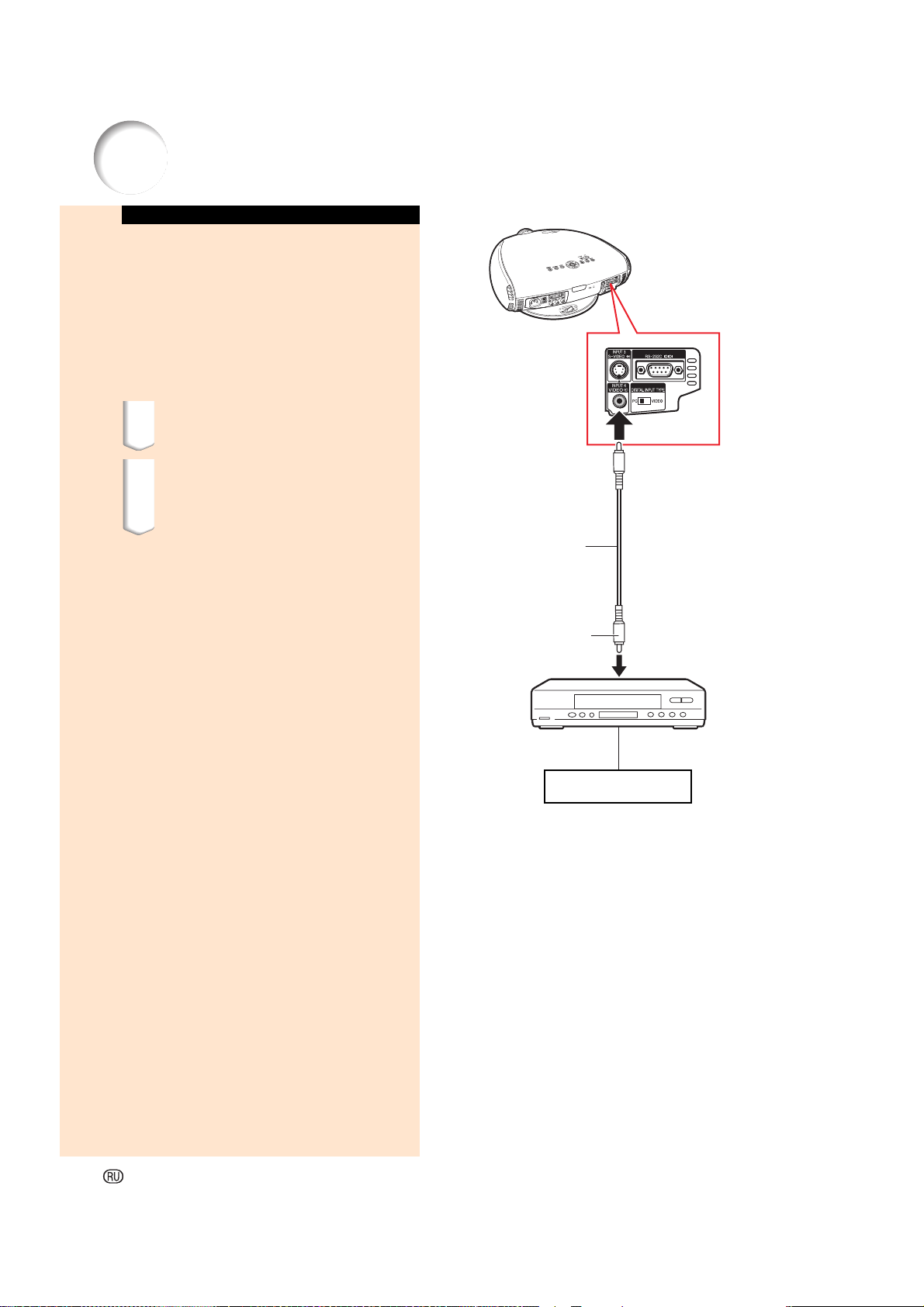
Подключение проектора к другим устройствам
Подключение к видеооборудованию при помощи
композитного видеокабеля
(вход INPUT 4)
При помощи композитного видеокабеля видеомагнитофон,
DVD проигрыватель или другое видеооборудование может
быть подключено к входу INPUT 4 проектора.
Подключите композитный
1
видеокабель к проектору.
Подключите композитный
2
видеокабель к
видеоустройству.
Композитный видеокабель
К входу INPUT 4
К видеовыходу
Видеомагнитофон или
другое видеоустройство
16
Page 19
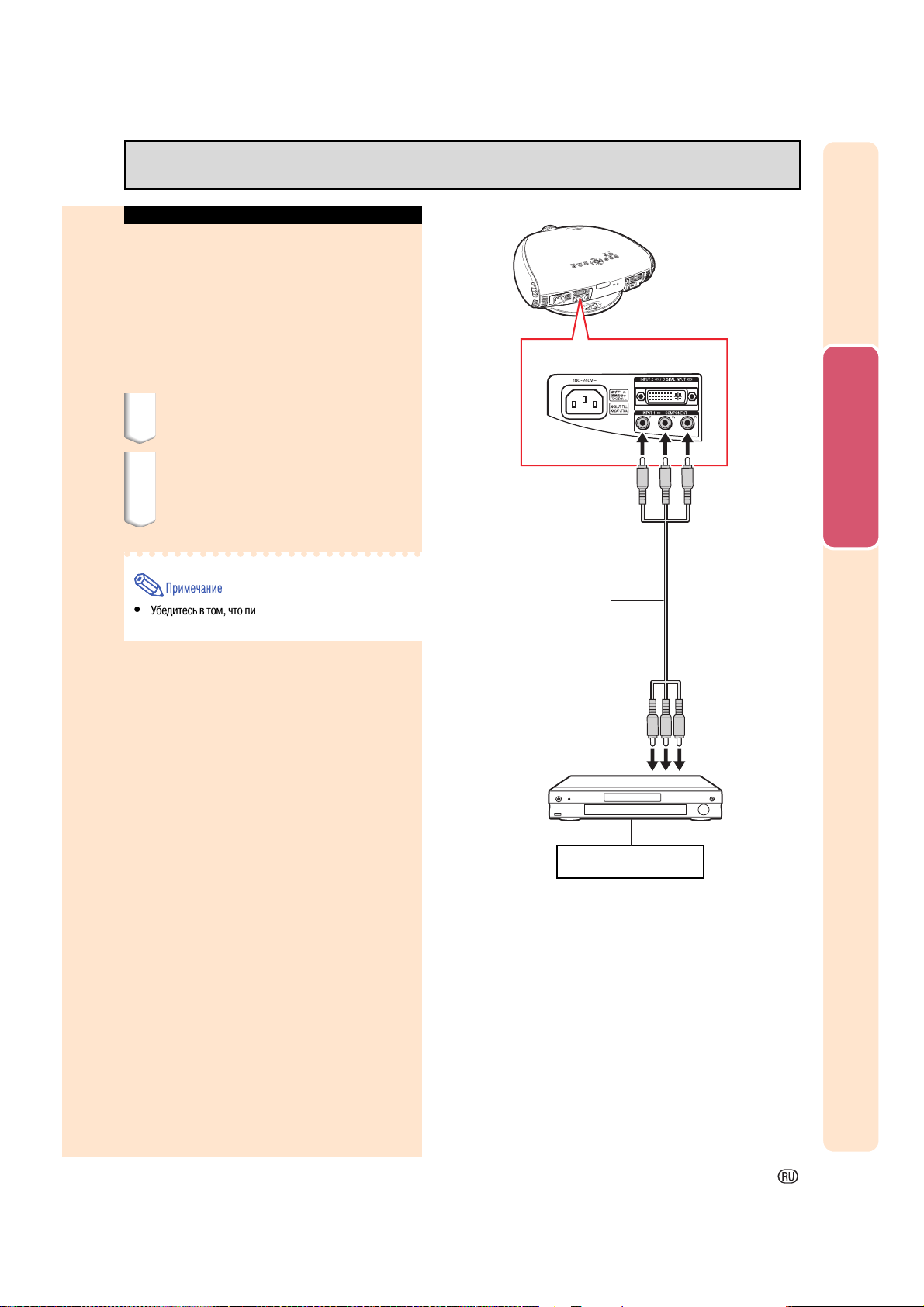
Подключение к DVD проигрывателю и DTV декодеру
Подключение к компонентному
видеооборудованию при
помощи компонентного кабеля
(вход INPUT 1)
При помощи компонентного кабеля подключите компонентное
видеооборудование, такое как DVD проигрыватель или DTV
декодер, входу INPUT 1 проектора.
1
Подключите компонентный
кабель к проектору.
Подключите данный кабель к
2
компонентному
видеоустройству.
○○○○○○○○○○○○○○○○○○○○○○○○
К входу INPUT 1
Подключение и настройка
Убедитесь в том, что питание проектора и видеоустройства
перед подключением было выключено.
Компонентный кабель
(приобретается отдельно)
К аналоговому
компонентному выходу
DVD проигрыватель или
DTV декодер
17
Page 20
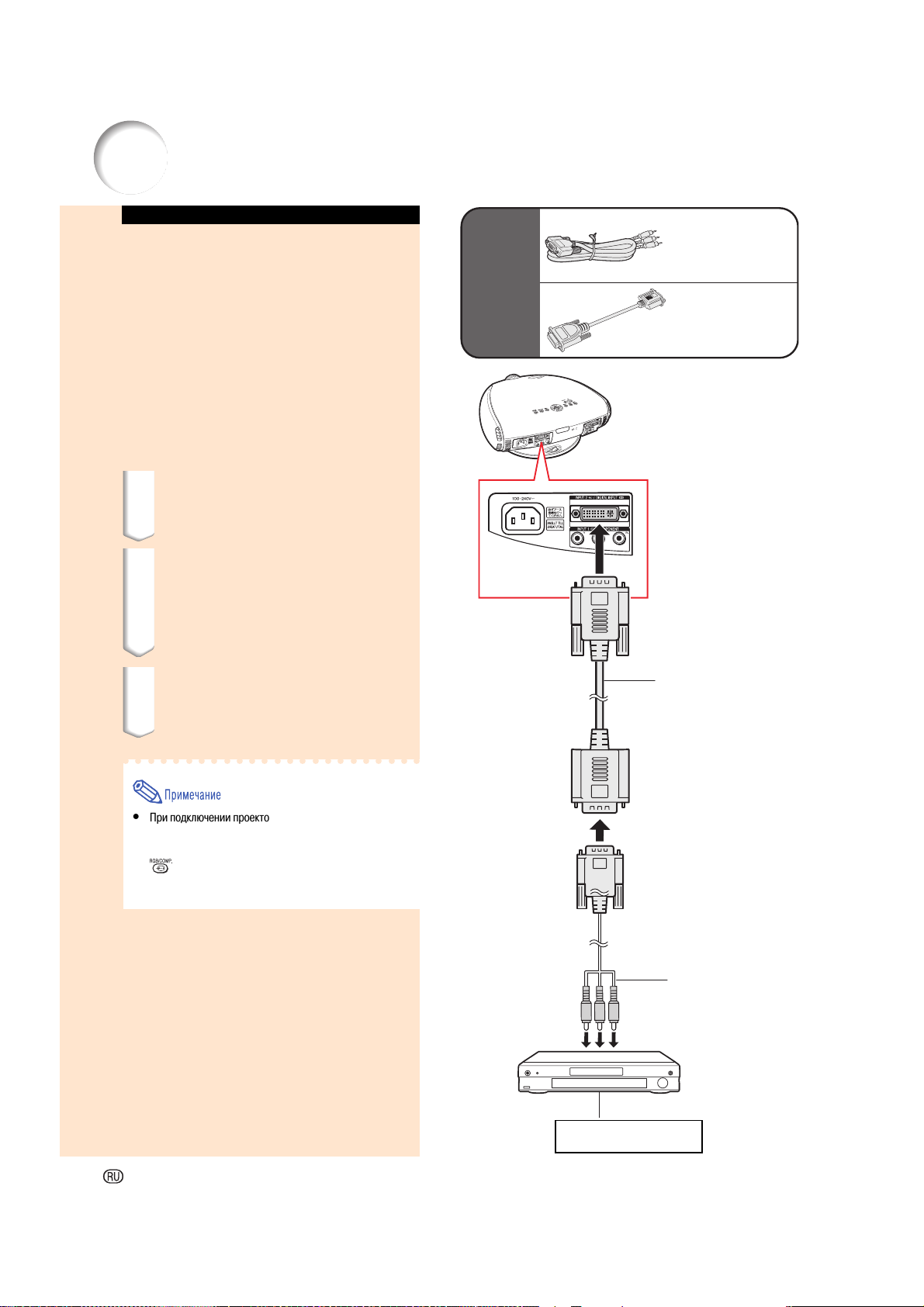
Подключение проектора к другим устройствам
Подключение к компонентному
видеооборудованию при
помощи кабеля-переходника
3RCA - 15-контактного разъема
Дополни-
тельное
оборудо-
вание
D-sub и DVI - 15-контактного
адаптера D-sub (вход INPUT 2)
При помощи кабеля-переходника 3RCA - 15-контактного
разъема D-sub и DVI - 15-контактного адаптера D-sub
подключите компонентное видеооборудование, такое как DVD
проигрыватель или DTV декодер, к входу INPUT 2 проектора.
Подключите DVI -15-
1
контактный адаптер D-sub к
проектору.
Кабель-переходник
3RCA - 15-контактный
разъем D-sub
Тип: AN-C3CP (3,0 м)
DVI - 15-контактный
адаптер D-sub
Тип: AN-A1DV (20 см)
Подключите кабель-
2
переходник 3 RCA -15контактный разъем D-sub к
указанному выше адаптеру.
Закрепите разъемы при помощи винтов.
Подключите указанный выше
3
кабель к видеоустройству.
○○○○○○○○○○○○○○○○○○○○○○○○
При подключении проектора к компонентному выходу DTV
декодера выберите в экранном меню типа сигнала Signal Type позицию Component или нажмите на кнопку
пульта ДУ (См. стр. 52).
Убедитесь в том, что питание проектора и видеоустройства
перед подключением было выключено.
К входу INPUT 2
К аналоговому
компонентному выходу
DVI - 15-контактный
адаптер D-sub
(приобретается
отдельно)
Кабель-переходник
3RCA - 15-контактный
разъем D-sub
(приобретается
отдельно)
18
DVD проигрыватель или
DTV декодер
Page 21
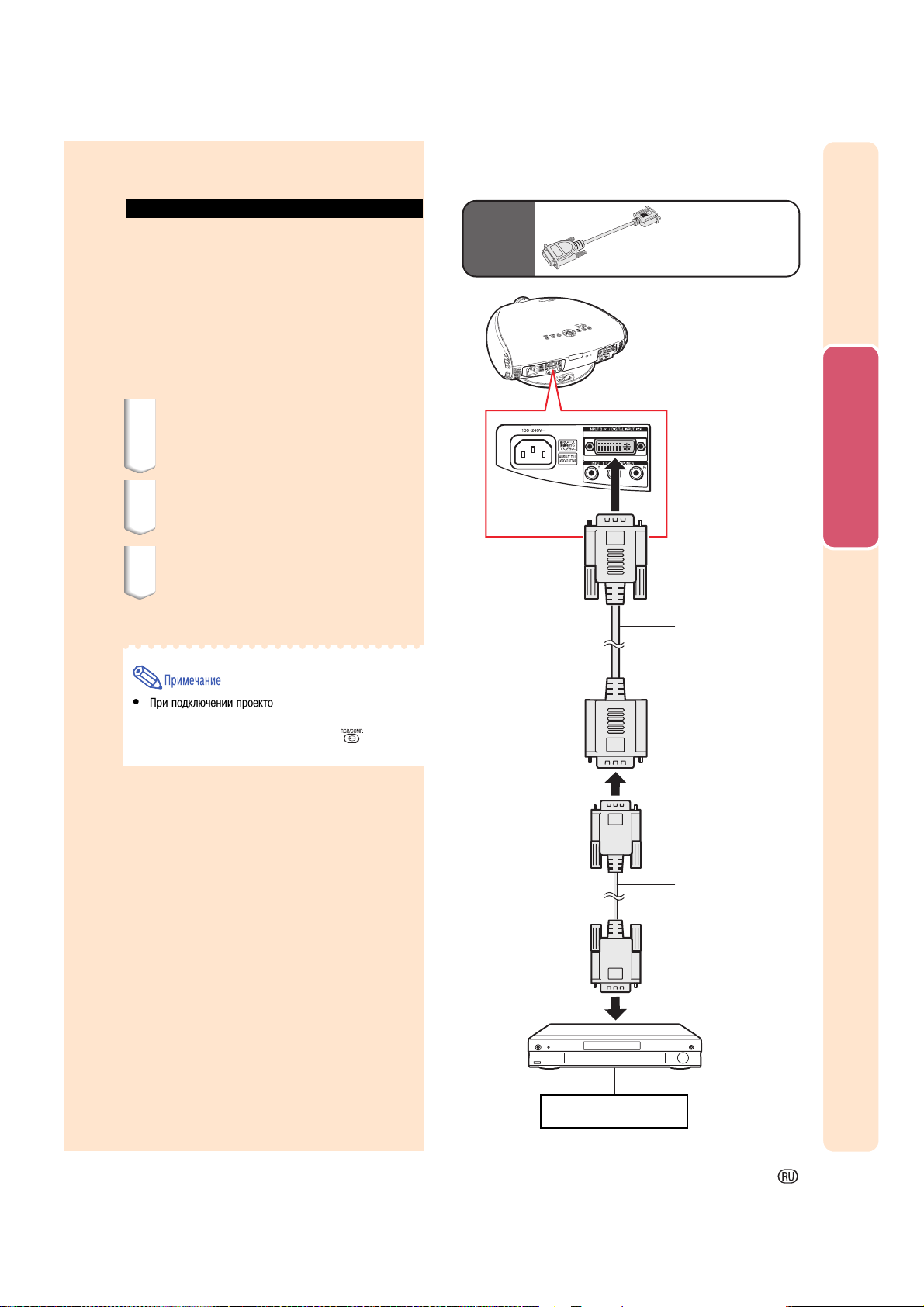
Подключение к видеооборудованию RGB при помощи DVI 15-контактного адаптера и RGB
кабеля (вход INPUT 2)
При помощи DVI - 15-контактного адаптера D-sub и RGB
кабеля подключите видеооборудование, такое как DVD
проигрыватель или DTV декодер, к входу INPUT 2 проектора.
1
Подключите DVI -15контактный адаптер D-sub к
проектору.
Дополнительное
оборудование
DVI - 15-контактный
адаптер D-sub
Тип: AN-A1DV (20 см)
Подключение и настройка
Подключите RGB кабель к
2
указанному выше адаптеру.
Подключите указанный выше
3
кабель к видеоустройству.
Закрепите разъемы при помощи винтов.
○○○○○○○○○○○○○○○○○○○○○○○○
При подключении проектора к DVI выходу DTV декодера
выберите в экранном меню типа сигнала Signal Type
позицию RGB или нажмите на кнопку пульта ДУ
(См. стр. 52).
К входу INPUT 2
DVI - 15-контактный
адаптер D-sub
(приобретается
отдельно)
RGB кабель
(приобретается
отдельно)
К RGB выходу
DVD проигрыватель или
DTV декодер
19
Page 22
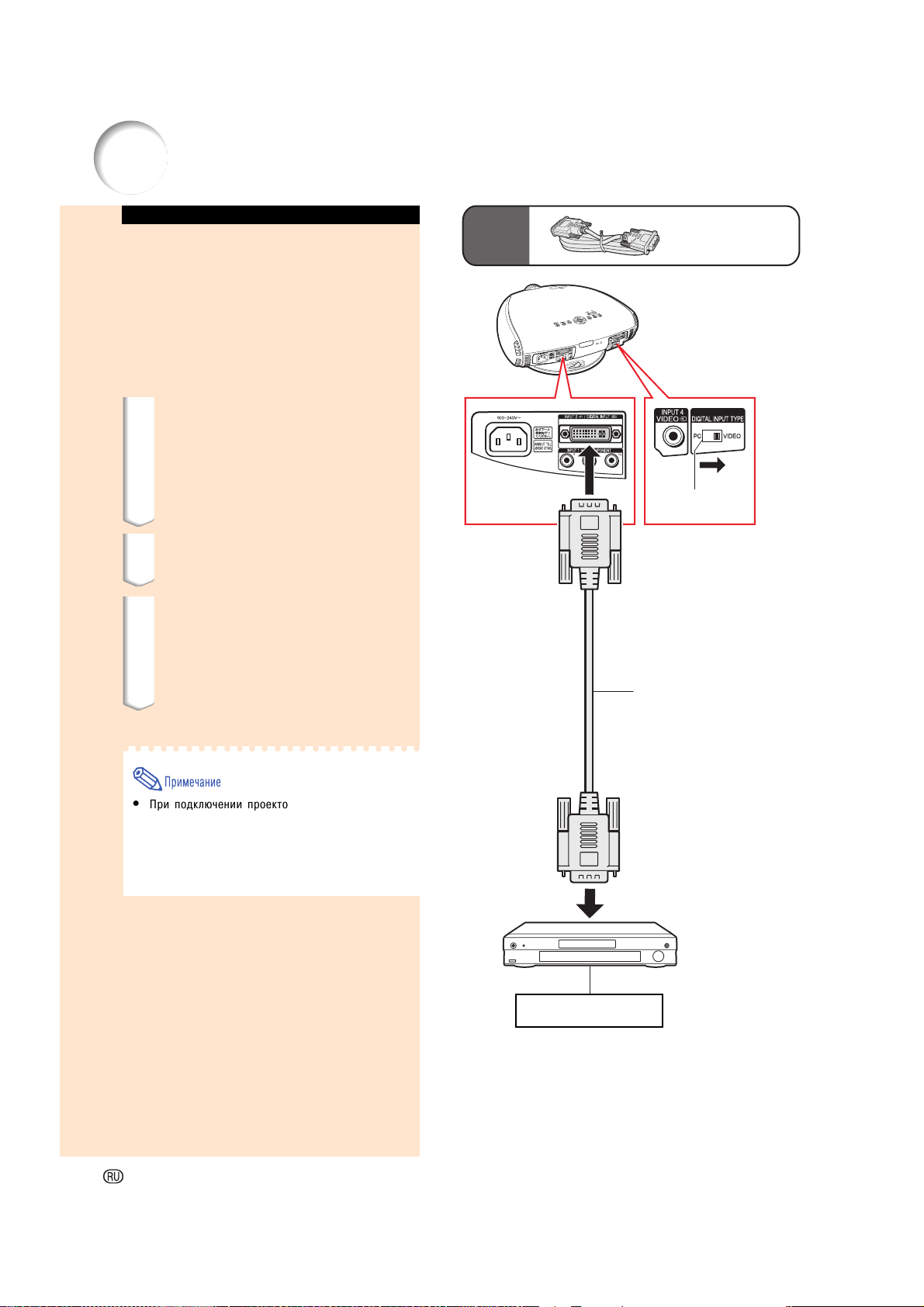
Подключение проектора к другим устройствам
Подключение к DVI выходу
видеооборудования при
помощи DVI кабеля (цифровой
вход DIGITAL INPUT)
При помощи DVI кабеля подключите проектор к DVI выходу
видеооборудования, такого как DVD проигрыватель или DTV
декодер, через цифровой вход DIGITAL INPUT.
1
Переместите переключатель
типа цифрового входа DIGITAL
INPUT TYPE, расположенный в
секции разъемов на задней
панели проектора, в положение
VIDEO.
Подключите DVI кабель к
2
разъему DIGITAL INPUT.
3
Подключите другой конец
указанного выше кабеля к
соответствующему выходу
DVD проигрывателя или DTV
декодера.
Закрепите разъемы при помощи винтов.
○○○○○○○○○○○○○○○○○○○○○○○○
Дополнительное
оборудование
К входу
DIGITAL INPUT
DVI кабель
Тип: AN-C3DV (3,0 м)
Переключатель типа
цифрового входа
DVI кабель
(приобретается отдельно)
При подключении проектора к цифровому выходу
видеооборудования выберите режим цифрового входа
DIGITAL INPUT (См. стр. 31).
Убедитесь в том, что питание проектора и видеоустройства
было выключено перед перемещением переключателя
DIGITAL INPUT TYPE и подключением.
20
К цифровому DVI выходу
DVD проигрыватель или
DTV декодер
Page 23

Подключение к компьютеру
Подключение к компьютеру при
помощи DVI - 15-контактного
адаптера D-sub и RGB кабеля
(вход INPUT 2)
Подключите DVI - 15-
1
контактный адаптер D-sub к
проектору.
2
Подключите указанный выше
адаптер к RGB кабелю.
Подключите указанный выше
3
кабель к компьютеру.
Закрепите разъемы при помощи винтов.
○○○○○○○○○○○○○○○○○○○○○○○○
Обратитесь к Таблице совместимости с компьютерами
íà ñòð. 66 для ознакомления с перечнем компьютерных
сигналов, совместимых с проектором. Использование
сигнала, не указанного в перечне, может привести к
невозможности активизации отдельных функций.
При подключении проектора к компьютеру выберите в
экранном меню типа сигнала Signal Type позицию RGB
или нажмите на кнопку пульта ДУ (См. стр. 52).
При использовании с некоторыми компьютерами
Macintosh может понадобиться адаптер Macintosh.
Обратитесь за помощью к уполномоченному дилеру Sharp
или в сервисный центр.
При работе с отдельными моделями компьютеров
проецирование изображения на экран невозможно без
предварительного переключения установки выходного
сигнала компьютера на внешний выход. Для проведения
данной операции обратитесь к руководству по
эксплуатации компьютера.
Дополнительное
оборудование
DVI - 15-контактный адаптер D-sub
(приобретается отдельно)
RGB кабель
(приобретается отдельно)
К RGB выходу
DVI - 15-контактный
адаптер D-sub
Тип: AN-A1DV (20 см)
Подключение и настройка
К входу INPUT 2
Ноутбук
Подключение кабелей с винтовыми зажимами
При подключении кабелей убедитесь в
¡
правильности соединения разъемов. Затем
надежно закрепите разъемы при помощи винтов с
обеих сторон каждого разъема.
Не удаляйте ферритовые сердечники, которыми
¡
оборудован RGB кабель.
Ферритовые сердечники
21
Page 24

Подключение проектора к другим устройствам
Подключение к компьютеру
через цифровой выход DIGITAL
RGB (цифровой вход DIGITAL
INPUT)
1
Переместите переключатель
типа цифрового входа DIGITAL
INPUT TYPE, расположенный в
секции разъемов на задней
панели проектора, в положение
PC.
2
Подключите DVI кабель к
проектору.
3
Подключите другой конец
указанного выше кабеля к
компьютеру.
Закрепите разъемы при помощи винтов.
○○○○○○○○○○○○○○○○○○○○○○○○
Дополнительное
оборудование
К входу
DIGITAL INPUT
DVI кабель
Тип: AN-C3DV (3,0 м)
Переключатель типа
цифрового входа
DVI кабель
К цифровому DVI выходу
При подключении проектора к цифровому выходу
компьютера выберите режим цифрового входа DIGITAL
INPUT (См. стр. 31).
Перед перемещением переключателя DIGITAL INPUT
TYPE и подключением убедитесь в том, что шнур питания
проектора отключен от сетевой розетки и выключено
питание компьютера. После завершения подключения
сначала включите питание проектора, а затем компьютера.
Убедитесь в том, что после завершения подключения
питание компьютера было включено самым последним.
(приобретается отдельно)
Настольный компьютер
Функция Plug and Play
Данная модель проектора совместима со стандартом VESA DDC1/DDC 2B. Проектор и компьютер VESA DDC
¡
будут обмениваться необходимыми данными между собой, ускоряя и упрощая процесс настройки.
Перед использованием функции Plug and Play убедитесь в том, что сначала было включено
¡
питание проектора, а затем - компьютера.
Функция DDC Plug and Play может быть активизирована для данного проектора только при подключении к компьютеру, совместимому
со стандартом VESA DDC.
22
Page 25

Управление проектором с компьютера
Управление проектором при
помощи кабеля RS-232C
При подключении разъема RS-232C проектора к компьютеру
кабелем RS-232C (нуль-модемным, перекрестным,
приобретаемым отдельно) компьютер может использоваться
для управления проектором и проверки его состояния.
Подробнее смотрите на стр. 65.
Подключите кабель RS-232C к
1
проектору.
Подключите указанный выше
2
кабель к компьютеру.
К разъему RS-232C
Подключение и настройка
○○○○○○○○○○○○○○○○○○○○○○○○
Не подключайте кабель RS-232C к компьютеру и не
отключайте его при включенном питании компьютера. Это
может привести к поломке компьютера.
Функция управления проектором с компьютера может не
работать, если не произведена настройка компьютерного
разъема. Подробнее о настройке смотрите в руководстве
по эксплуатации компьютера.
Обратитесь к Таблице совместимости с компьютерами
íà ñòð. 66 для ознакомления с перечнем компьютерных
сигналов, совместимых с проектором. Использование
сигнала, не указанного в перечне, может привести к
невозможности активизации отдельных функций.
(приобретается отдельно)
Кабель RS-232C
К разъему RS-232C
Настольный компьютер
23
Page 26

Установка проектора
Использование вращающейся
подставки
Вы можете установить угол проецирования изображения и
направление проекции при помощи вращающейся подставки.
Освободите рычажок
1
фиксатора вращающейся
подставки.
2
Отрегулируйте угол и
направление проекции
изображения по Вашему
желанию, поднимая проектор и
вращая его на подставке.
Внимание
При поднимании, опускании или вращении проектора не
удерживайте его за объектив.
При опускании проектора будьте осторожны с тем, чтобы
пальцы не попали в промежуток между проектором и
вращающейся подставкой.
○○○○○○○○○○○○○○○○○○○○○○○○
После того, как изображение будет отрегулировано по
высоте или направлению, может наблюдаться его
трапециедальное искажение, обуславливаемое взаимным
положением проектора и экрана. Подробнее о коррекции
трапециедальности изображения смотрите на стр. 33.
1
Рычажок освобождения/
фиксации вращающейся
подставки.
2
Регулируется в пределах
± 10° от стандартного
положения.
Регулируется в пределах
± 25° от стандартного
положения.
Регулируется в пределах
± 3° от стандартного
положения.
Закрепите положение рычажка
3
фиксатора вращающейся
подставки.
Снятие вращающейся
подставки
Поднимите проектор (2),
1
одновременно нажимая на
кнопку снятия подставки,
расположенную на задней
плоскости проектора (1).
24
3
Кнопка снятия
подставки
Page 27

Установка вращающейся
подставки
1
Выровняйте выступы на
передней нижней панели
проектора (À).
Удерживая нажатой кнопку (Á),
2
разместите проектор на
подставке (Â).
3
Прижмите с усилием проектор
к подставке и убедитесь в том,
что проектор надежно
прикреплен к ней.
Наводка на резкость и
масштабирование изображения
Резкость изображения и его масштаб могут быть установлены
при помощи кольца фокусировки и регулятора масштаба.
1
3
2
Регулятор масштаба
Подключение и настройка
Вращайте кольцо фокусировки
1
до тех пор, пока не получите на
экране резкое изображение.
2
Перемещайте регулятор
масштаба. Нужный масштаб
изображения может быть
получен в допустимом
интервале.
Использование функции
смещения объектива
Изображение может быть
отрегулировано в пределах интервала
смещения объектива вращением при
помощи пальца регулятора
смещения, расположенного на
верхней панели проектора.
Кольцо фокусировки
Регулятор смещения
объектива
Проецируемое изображение
ВВЕРХ
ÂÍÈÇ
25
Page 28

Установка проектора
Регулировка дистанции проецирования
Функции регулировки трапецеидальности изображения и операции по размещению проектора описаны на стр. 33 и 34.
Выберите место размещения проектора в соответствии с привед¸нными в таблицах значениями и показанным ниже рисунком,
исходя из размеров Вашего экрана и типа входного сигнала.
Центр экрана
При использовании
широкого экрана
(16:9)
В случае демонстрации
изображения 16:9 на всей
площади экрана 16:9.
(a) Максимальное расстояние проецирования
(b) Минимальное расстояние проецирования
Интервал размещения
(с) Диапазон установки по горизонтали при максимальном расстоянии до
проектора
(d) Диапазон установки по горизонтали при минимальном расстоянии до
проектора
(e) Диапазон установки по вертикали при максимальном расстоянии до проектора
(f) Диапазон установки по вертикали при минимальном расстоянии до проектора
Относительные размеры проецируемого изображения несколько
изменяются при смещении объектива на проекторе относительно его
верхнего положения.
Относительные размеры проецируемого изображения также несколько
изменяются при одновременном изменении параметров «H Keystone»
и «V Keystone».
Коррекция трапецеидальности не распространяется на изображение
экранного меню.
При использовании коррекции трапецеидальности разрешение
изображения несколько ухудшается.
В привед¸нных ниже рассчетах содержится ошибка в ±3%.
Для модели XV-Z200E
Размер экрана
(16:9) (õ)
Диагональ
Максимальное расстояние проецирования
Расстояние
проецирова-
Диапазон размещения по горизонтали (с)
Êîìï., S-Video
íèÿ (a)
480I/P, 1080I
Расстояние проецирования и коррекция трапецеидальных искажений
720P
RGB
Диапазон
размещ-я по
вертикали (e)
Минимальное расстояние проецирования
Расстояние
проецирова-
Диапазон размещения по горизонтали (d)
Êîìï., S-Video
íèÿ (b)
480I/P, 1080I
720P
RGB
Диапазон
размещ-я по
вертикали (f)
: Площадь изображения
При использовании
стандартного экрана
(4:3)
В случае демонстрации
изображения 16:9 на всей
поверхности по горизонтали
экрана 4:3.
: Площадь экрана
: Площадь изображения
26
26
(a) = (0,052833802x - 0,038639669) x: Размер экрана (по диагонали) (в дюймах)
(b) = (0,043798292x - 0,038804856)
Размер экрана
(4:3) (õ)
Диагональ
(a) = (0,04849498x - 0,038639669) x: Размер экрана (по диагонали) (в дюймах)
(b) = (0,040201488x - 0,038804858)
Максимальное расстояние проецирования
Расстояние
проецирова-
Диапазон размещения по горизонтали (с)
Êîìï., S-Video
íèÿ (a)
480I/P, 1080I
Расстояние проецирования и коррекция трапецеидальных искажений
Диапазон
720P
RGB
размещ-я по
вертикали (e)
Минимальное расстояние проецирования
Расстояние
проецирова-
Диапазон размещения по горизонтали (d)
Êîìï., S-Video
íèÿ (b)
480I/P, 1080I
720P
RGB
Диапазон
размещ-я по
вертикали (f)
Page 29

При использовании
широкого экрана
(16:9)
В случае демонстрации
изображения 16:9 на всей
площади экрана 16:9.
: Площадь изображения
При использовании
стандартного экрана
(4:3)
В случае демонстрации
изображения 16:9 на всей
поверхности по горизонтали
экрана 4:3.
: Площадь экрана
: Площадь изображения
Для модели XV-Z201E
Размер экрана
(16:9) (õ)
Диагональ
(a) = (0,031954888x - 0,034060187) x: Размер экрана (по диагонали) (в дюймах)
(b) = (0,026528341x - 0,034646716)
Размер экрана
(4:3) (õ)
Диагональ
(a) = (0,029330688x - 0,038639669) x: Размер экрана (по диагонали) (в дюймах)
(b) = (0,02434978x - 0,034646716)
Максимальное расстояние проецирования
Расстояние
проецирова-
Диапазон размещения по горизонтали (с)
Êîìï., S-Video
íèÿ (a)
480I/P, 1080I
Максимальное расстояние проецирования
Расстояние
проецирова-
Диапазон размещения по горизонтали (с)
Êîìï., S-Video
íèÿ (a)
480I/P, 1080I
Расстояние проецирования и коррекция трапецеидальных искажений
Диапазон
720P
RGB
размещ-я по
вертикали (e)
Расстояние проецирования и коррекция трапецеидальных искажений
Диапазон
720P
RGB
размещ-я по
вертикали (e)
Минимальное расстояние проецирования
Расстояние
проецирова-
Диапазон размещения по горизонтали (d)
Êîìï., S-Video
íèÿ (b)
480I/P, 1080I
720P
Минимальное расстояние проецирования
Расстояние
проецирова-
Диапазон размещения по горизонтали (d)
Êîìï., S-Video
íèÿ (b)
480I/P, 1080I
720P
RGB
RGB
Диапазон
размещ-я по
вертикали (f)
Диапазон
размещ-я по
вертикали (f)
Подключение и настройка
27
26a
Page 30

Установка проектора
Нижнее и верхнее положение сдвига объектива
Проектор оснащ¸н возможностью сдвига положения объектива, что позволяет регулировать высоту проецирования.
Отрегулируйте сдвиг в соответствии с позицией установки проектора.
С помощью сдвига объектива экран можно сдвинуть максимум на высоту одного экрана по вертикали.
Оптимальное качество изображения достигается при размещении проектора перпендикулярно экрану, в горизонтальном
положении. Поворот и наклон проектора снижает эффективность функции сдвига объектива.
Размер экрана: 254 см
Отношение сторон экрана: 16:9
Экран
Нижний край экрана = стандартная (нулевая)
отметка
Центр объектива
Центр объектива
Нижнее положение сдвига объектива
(установка на возвышении)
Верхнее положение сдвига объектива
(установка на столе)
Нижнее и верхнее положение сдвига объектива (при установке на потолке)
При установке проектора в перев¸рнутом состоянии в качестве базовой линии принимается верхний край экрана, величины
сдвига объектива вверх и вниз меняются местами.
Размер экрана: 254 см
Отношение сторон экрана: 16:9
Экран
28
27
Page 31

Проецирование изображения
Обратное проецирование
Установите полупрозрачный экран между проектором и зрителями.
¡
Используйте систему
¡
меню проектора для
получения зеркального
изображения. (Об
использовании данной
функции см. стр. 56).
Оптимальное качество изображения может быть достигнуто, при
расположении проектора на плоской ровной поверхности перпендикулярно
плоскости экрана.
Проецирование при помощи зеркала
Установите обычное плоское зеркало перед объективом.
¡
При использовании установки по умолчанию.
\Экранный дисплей
Подключение и настройка
Изображение зеркальное
При использовании зеркала аккуратно расположите проектор и зеркало, так
чтобы свет не отражался прямо в глаза зрителей.
Проецирование из аппарата, помещенного на потолке
Для установки проектора на потолке помещения рекомендуем Вам
¡
использовать специальную крепежную скобу, разработанную специалистами
Sharp.
Перед установкой проектора снимите
¡
его поворотную подставку (установка и
снятие подставки описаны на стр. 24
è 25).
Перед установкой проектора свяжитесь
¡
с ближайшим сервисным центром,
имеющим полномочия от Sharp,
для приобретения рекомендуемого крепежного приспособления (Скоба ANTK202, удлинение в виде трубки AN-TK201 и адаптеры для крепления на
потолке AN-60KT для AN-TK201 или AN-TK202).
Если проектор закреплен в перевернутой позиции, в качестве базовой линии
¡
используйте верхний край экрана.
Используйте систему меню проектора для выбора нужного режима. (Об
¡
использовании данной функции см. стр. 56).
При использовании установки по умолчанию.
\Экранный дисплей
Изображение перевернутое
29
28
Page 32

30
Page 33

Основные операции
Основные операции
29
Page 34

Проецирование изображения
Основная процедура
Подключите нужное внешнее оборудование к проектору перед
тем, как приступите к описаной ниже операции.
a При изготовлении проектора на заводе в качестве языка
по умолчанию установлен английский язык. Если Вы хотите
установить другой язык для экранного дисплея, выполните
операцию, описание которой приводится на стр. 31.
Подключите шнур питания к
1
сетевой розетке.
a Индикатор POWER (ПИТАНИЕ) загорится
красным светом и проектор переключится в
режим ожидания.
Нажмите на кнопку пульта
2
ДУ или на кнопку
проекторе.
a Мигающий зеленый индикатор LAMP указывает
на то, что идет прогрев лампы. Перед
продолжением операции подождите, пока не
прекратится мигание индикатора.
a Если питание проектора было выключено и сразу
же включено вновь, то может потребоваться
некоторое время для включения лампы.
○○○○○○○○○○○○○○○○○○○○○
íà
Индикатор ЛАМПА
Индикатор ПИТАНИЕ
Кнопка ВКЛ.
Кнопка ВХОД
30
a После распаковывания проектора и включения
его в первый раз Вы можете почувствовать
легкий запах, исходящий из вентиляционных
отверстий. Данный запах исчезнет после
кратковременной эксплуатации аппарата.
После включения питания загорится
индикатор LAMP (ЛАМПА), указывая на
состояние лампы.
Зеленый свет: Указывает на
готовность лампы к работе.
Зеленый мигающий свет: Указывает
на прогрев лампы/Ее охлаждение.
Красный свет: Указывает на
необходимость замены лампы.
Кнопка ВКЛ.
Кнопки ВХОД
Page 35

Нажмите на кнопку , , ,
3
èëè пульта ДУ или на
кнопку
, расположенную на
проекторе, для выбора режима
ВХОД.
a После нажатия на кнопку проектора
используйте повторные нажатия на для выбора
нужного режима входа.
○○○○○○○○○○○○○○○○○○○○○
a Если отсутствует принимаемый сигнал, на
дисплее появится предупреждение NO SIGNAL. Если принимается сигнал, для которого
отсутстует установка проектора, на дисплее
появится предупреждение NOT REG..
О входных режимах INPUT
INPUT 1
(Компонентный)
INPUT 2
(Компонентный/RGB)
INPUT 3
(S-видео)
Используется для проецирования
изображений, полученных от
устройств, подключенных к входу
INPUT1.
Используется для проецирования
изображений, полученных от
устройств, подключенных к входу
INPUT2.
Используется для проецирования
изображений, полученных от
устройств, подключенных к входу
INPUT3.
Экранный дисплей (Примеры)
Режим ВХОД 1
Режим ВХОД 2
Режим ВХОД 3
Режим ВХОД 4
Режим
ЦИФРОВОЙ ВХОД
Основные операции
INPUT 4
(Видео)
DIGITAL
Используется для проецирования
изображений, полученных от
устройств, подключенных к входу
INPUT4.
Используется для проецирования
изображений, полученных от
устройств, подключенных к входу
DIGITAL INPUT.
Выбор языка экранного дисплея
Английский язык является установленным языком для экранного
дисплея. Однако Вы можете заменить его на немецкий,
испанский, голландский, французский, итальянский, шведский,
португальский, китайский, корейский или японский языки.
Выведите на дисплей меню Language и
выберите нужный язык.
a О работе с экранными меню смотрите
ñòð. 38-41.
Экранный дисплей
31
Page 36

Проецирование изображения
Выключение питания
Нажмите на кнопку пульта
1
ДУ или на кнопку
проекторе, а затем повторно
нажмите на
появлении сообщения о
необходимости подтверждения
для переключения аппарата в
режим ожидания.
a На короткое время изображение на дисплее
будет как бы покрыто дымкой для снижения
риска повреждения лампы.
○○○○○○○○○○○○○○○○○○○○
íà
èëè íà ïðè
Кнопка РЕЖИМ ОЖИДАНИЯ
a Если кнопка была нажата случайно и Вы
не хотите переключать проектор в режим
ожидания, подождите до тех пор, пока
предупреждение не исчезнет с экрана.
Отключите шнур питания от
2
сетевой розетки после полной
остановки охлаждающего
вентилятора.
a Ни в коем случае не отключайте шнур питания
от розетки во время работы охлаждающего
вентилятора. Резкое увеличение температуры
внутри корпуса аппарата в результате
принудительной остановки вентилятора может
привести к поломке проектора.
a Ïðè подключении дополнительного
оборудования, например, усилителя, сначала
выключите питание подключенного ранее
оборудования, а затем - проектора.
Кнопка РЕЖИМ ОЖИДАНИЯ
32
Page 37

Коррекция трапециедальных
искажений
Данная функция может быть использована для регулировки
установок трапециедальных искажений изображения на экране.
○○○○○○○○○○○○○○○○○○○○○○○○
a Подробнее об использовании экранных меню смотрите
íà ñòð. 38 - 41.
Нажмите на кнопку пульта
1
ДУ или проектора.
Нажмите на //\ для выбора
2
позиции H Keystone или
V Keystone.
Выбранная
позиция
H Keystone
Описание
Регулировка установок для
искажений по горизонтали.
Кнопка КОРРЕКЦИЯ
ТРАПЕЦИЕДАЛЬНЫХ ИСКАЖЕНИЙ
Кнопка КОРРЕКЦИЯ
ТРАПЕЦИЕДАЛЬНЫХ
ИСКАЖЕНИЙ
Кнопки \,/,,,.
Основные операции
Кнопки \,/,,,.
V Keystone
Reset
Нажмите на ,/. äëÿ
3
смещения значка
Регулировка установок для
искажений по вертикали.
Установки возвращаются к
значениям по умолчанию.
выбранной
установки к нужному значению.
○○○○○○○○○○○○○○○○○○○○
a При выполнении коррекции трапециедальных
искажений на прямых линиях и краях
проецируемого изображения могут появиться
зубчики.
a При одновременной регулировке позиций
H Keystone è V Keystone регулируемые
угловые площади изображений уменьшаются.
a Если значение коррекции H Keystone
максимально, то значение V Keystone
предельно уменьшится.
a Если для режима изображения выбрано
значение SMART STRETCH (Смотрите стр.
35), то функция коррекции трапециедальных
искажений не может быть использована.
Для возврата к стандартному
4
режиму работы повторно
нажмите на кнопку
Коррекция трапециедальных искажений по горизонтали
Коррекция трапециедальных искажений по вертикали
.
33
Page 38

Проецирование изображения
Проецирование изображения с
коррекцией трапециедальности
Разместите проектор на таком расстоянии от экрана,
при котором оно может быть на н¸м показано, в
соответствии с разделом «Регулировка дистанции
проецирования» на стр. 26 и 27.
Выведите на экран тестовую
1
картинку для регулировки
трапецеидальности. Поверните
кольцо фокусировки (см. стр. 25)
и добейтесь резкости
изображения.
Измените óãîë установки
2
проектора íà поворотной
подставке òàê, чтобы
изображение попадало на экран
(см. стр. 24).
Совместите êðàé экрана,
3
находящийся ближе всего к
проектору, с углом тестового
изображения, изменяя масштаб
изображения ручкой Zoom и
поворачивая проектор на
подставке (см. стр. 24 и 25).
Область экрана
Устраните трапецеидальность
4
изображения так, чтобы размер
изображения соответствовал
размеру экрана (см. стр. 33).
Разместите изображение на
5
экране, изменяя масштаб
изображения ручкой Zoom и
вращая проектор на подставке.
6
Отрегулируйте резкость
изображения. Изображение
окажется в фокусе и по центру
экрана (см. стр. 25).
○○○○○○○○○○○○○○○○○○○○○○○○
a Относительные размеры проецируемого изображения
несколько изменяются при смещении объектива на
проекторе относительно его верхнего положения.
a Относительные размеры проецируемого изображения
также несколько изменяются при одновременном
изменении параметров «H Keystone» и «V Keystone».
34
Page 39

Получение стоп-кадра
движущегося изображения
Стоп-кадр движущегося изображения может быть получен при
помощи пульта ДУ.
1
Нажмите на кнопку
a На экране Вы увидите остановку движущегося
изображения.
Повторно нажмите на кнопку
2
для возврата к обычному режиму
проецирования с подключен-
ного к проектору оборудования.
Кнопка СТОП-КАДР
Регулировка формата
изображения
Функция позволяет изменить или установить по желанию
пользователя режим изображения на дисплее для
усовершенствования изображения, полученного на входе. В
зависимости от входного сигнала Вы можете выбрать
изображение SIDE BAR (СЖАТИЕ СБОКУ), SMART STRETCH
(ИНТЕЛЛЕКТУАЛЬНОЕ СЖАТИЕ), CINEMA ZOOM (МАСШТАБ ПО
ВСЕМУ ЭКРАНУ) или STRETCH (СЖАТИЕ).
Нажмите на кнопку . При каждом
последующем нажатии на кнопку
режим изображения изменяется так, как
это показано на следующей странице.
Кнопка ИЗМЕНЕНИЕ ФОРМАТА
Основные операции
Кнопка ИЗМЕНЕНИЕ
ФОРМАТА
35
Page 40

Проецирование изображения
a Значение STRETCH фиксировано при поступлении на вход сигналов 540P, 720P и 1080I.
a Режим SMART STRETCH не может быть выбран при поступлении сигнала с компьютера (VGA, SVGA или XGA).
36
a Режим SMART STRETCH не может быть выбран при регулировке значения коррекции трапециедального
изображения (стр. 33).
a Функция коррекции трапециедального изображения (стр. 33) будет отменена, если выбран режим SMART
STRETCH
a При поступлении на вход сигнала 576I/576P на экране будет получено изображение сигнала 580I/580P
Page 41

Регулировки и установки
37
Регулировки и установки
Page 42

Использование экранных меню
Экранные меню позволяют Вам настроить параметры изображения и различные установки
проектора.
Меню могут быть использованы для осуществления двух функций - регулировок и установок.
(О регулировках позиций меню см. стр. 38 и 39. Об установках позиций меню см. стр. 40 и 41).
Экранное меню (пример)
Выбор позиции меню
(Регулировки)
1
Нажмите на кнопку .
a На экране появится экранное меню.
○○○○○○○○○○○○○○○○○○○○
a На экране появится меню Picture
(Изображение) для выбранного режима
входа.
Кнопка ОТМЕНИТЬ
Кнопки \,/,, ,.
Кнопка ОТМЕНИТЬ
Кнопки \,/,, ,.
Кнопка МЕНЮ
Кнопка ВВОД
Кнопка МЕНЮ
38
Кнопка ВВОД
Page 43

2
Нажмите на кнопку , или .
для вывода на дисплей других
экранных меню.
a Пиктограмма выбранного меню будет
подсвечена на экране.
Выберите пиктограмму меню
Пиктограмма
ìåíþ
○○○○○○○○○○○○○○○○○○○○
a Вывод меню Fine Sync (Точная
синхронизация) невозможен для входа INPUT
3 или 4.
a О позициях меню смотрите три таблицы на
ñòð. 42 è 43.
Нажмите на кнопку / èëè \
3
Экранное
ìåíþ
Изображение
Точная синхронизация
Опции
ßçûê
Режим проецирования
для выбора регулируемой
позиции.
○○○○○○○○○○○○○○○○○○○○
a Для вывода одной регулируемой позиции
нажмите на кнопку после ее выбора. На
дисплее останется только заголовок меню и
выбранная позиция. После нажатия на / èëè
\ будет выведена следующая позиция
(Bright после Contrast).
a Для возврата к предыдущей позиции нажмите
на кнопку .
Выберите
позицию
Регулировки и установки
4
Нажмите на кнопку , или .
для настройки выбранной
позиции.
a Значение настройки будет сохранено в памяти
аппарата.
Нажмите на кнопку .
5
a Экранное меню исчезнет с дисплея.
Настройте
позицию
39
Page 44
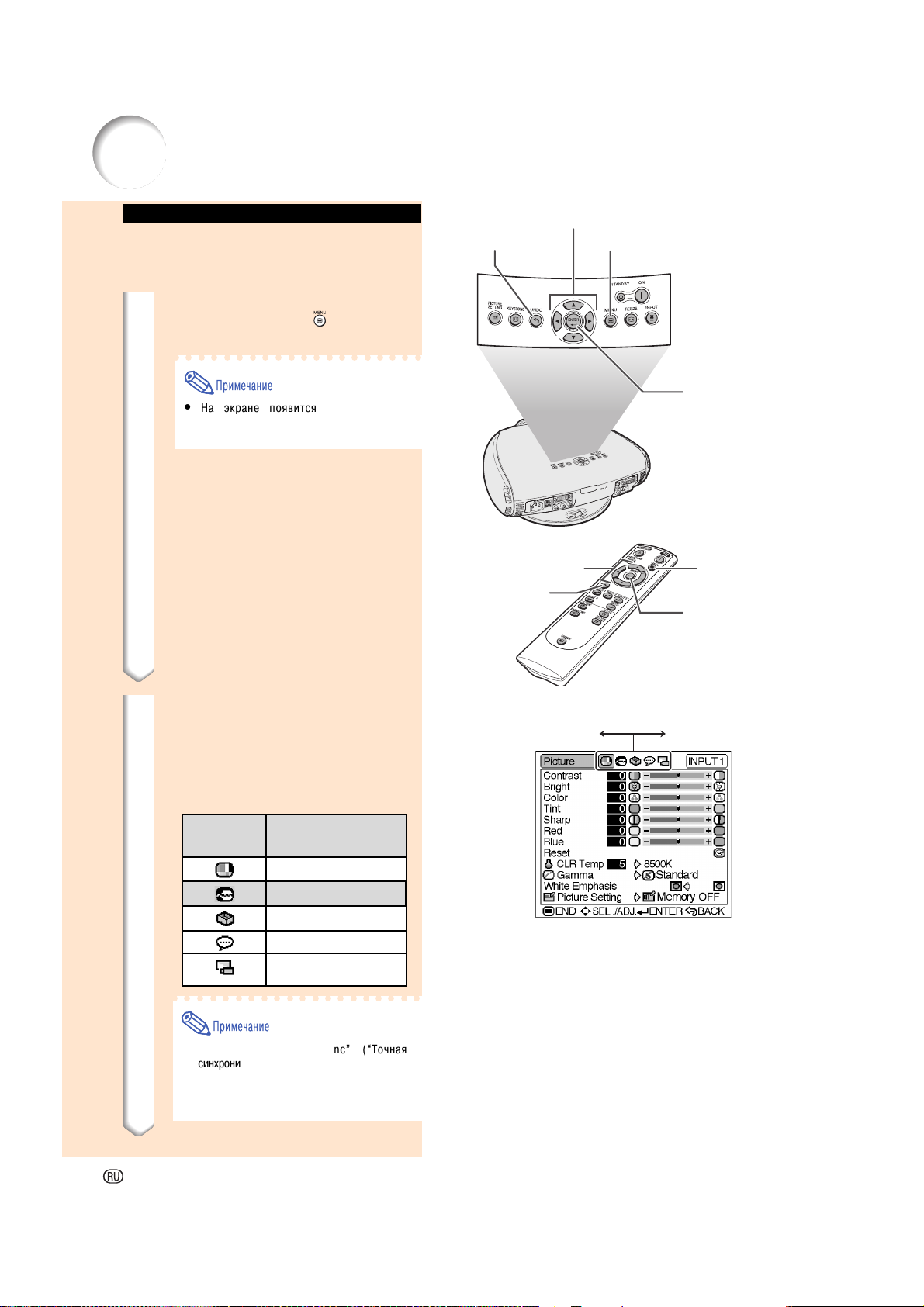
Использование экранных меню
Выбор позиции меню
Кнопка ОТМЕНИТЬ Кнопка МЕНЮ
(Установки)
1
Нажмите на кнопку .
a На экране появится экранное меню.
○○○○○○○○○○○○○○○○○○○○
a На экране появится меню Picture
(Изображение) для выбранного режима
входа.
Кнопки \,/,, ,.
Кнопка ВВОД
2
Нажмите на кнопку , или .
для вывода на дисплей других
экранных меню.
a Пиктограмма выбранного меню будет
подсвечена на экране.
Пиктограмма
ìåíþ
○○○○○○○○○○○○○○○○○○○○
Экранное
ìåíþ
Изображение
Точная синхронизация
Опции
ßçûê
Режим проецирования
Кнопки \,/,, ,.
Кнопка ОТМЕНИТЬ
Кнопка МЕНЮ
Кнопка ВВОД
Выберите пиктограмму меню
40
a Вывод меню Fine Sync (Точная
синхронизация) невозможен для входа INPUT
3 или 4.
a О позициях меню смотрите три таблицы на
ñòð. 42 è 43.
Page 45

Нажмите на кнопку / èëè \
3
для выбора установки, которую
Вы хотите сделать.
○○○○○○○○○○○○○○○○○○○○
a Для возврата к предыдущей позиции нажмите
на кнопку .
a Для некоторых меню пиктограмма выбирается
при помощи значка
Нажмите на кнопку ..
4
a На дисплее появится вспомогательное меню.
5
Нажмите на кнопку / èëè \
для выбора установки позиции,
показанной на вспомогательном
меню.
Выберите
позицию
Вспомог.
меню
Нажмите на кнопку .
6
a Выбранное значение будет установлено.
Нажмите на кнопку
7
a Экранное меню исчезнет с дисплея.
Вспомог.
меню
Регулировки и установки
.
41
Page 46

Позиции меню
5 Режим входа INPUT 1/2/DIGITAL INPUT
Главное меню Главное менюВспомогательное меню
42
a Данные о разрешении, частоте по вертикали и частоте
по горизонтали приведены только в качестве
примеров.
a Позиции Color (Цвет), Tint (Оттенок) и
Sharp(Резкость) не появляются при выборе RGB
для входа INPUT 2.
a При выборе входа INPUT 1 позиция Signal Type (Тип
сигнала) не выводится.
a Позиции Color (Цвет), Tint (Оттенок),
Sharp(Резкость), Clock (Тактовая частота),
Phase (Фаза), H-Pos (Позиция по горизонтали),
V-Pos (Позиция по вертикали), Special Modes
(Специальные режимы) и Auto Sync
(Автоматическая синхронизация) при работе в
режиме DIGITAL INPUT не используются.
a Позиции «Clock» («Тактовая частота»), «Phase»
(«Фаза») и Auto Sync (Автоматическая
синхронизация) при работе с компонентным сигналом
не используются.
Page 47

5 Режим входа INPUT 3/4
Главное меню
Главное менюВспомогательное меню
a Позиция Tint (Оттенок) не может быть
использована при работе с системами PAL, SECAM,
PAL-M, PAL-N или PAL-60.
43
Регулировки и установки
Page 48

Настройка изображения
Вы можете настроить проецируемое изображение по своему вкусу при помощи следующих
регулировок.
Предпочтения при настройке
изображения
○○○○○○○○○○○○○○○○○○○○○○○○
a На экране появится меню Picture (Изображение) для
выбранного режима входа.
Произведите настройку меню
Picture (Изображение) на дисплее.
= О работе с экранными меню
смотрите стр. 38-41.
Выбранная позиция
Contrast
Bright
Color
Tint
Sharp
Red
Blue
Для настройки уровня контраста изображения
Для настройки уровня яркости изображения
Для настройки насыщенности цвета изображения
Для настройки тоновых характеристик изображения
Для настройки резкости контура изображения
Для корректировки красноватого оттенка изображения
Для корректировки синеватого оттенка изображения
Описание
Экранное меню
Кнопка ,
Менее контрастное
Менее яркое
Менее насыщенное
Более пурпурное
Менее резкое
Менее красное
Менее синее
Кнопка .
Более контрастное
Более яркое
Более насыщенное
Более зеленое
Более резкое
Более красное
Более синее
○○○○○○○○○○○○○○○○○○○○○○○○
a Позиции Color (Цвет), Tint (Оттенок) и
Sharp(Резкость) не появляются при выборе
RGB для входа INPUT 2.
a Для переустановки всех настроек выберите в меню
Picture (Изображение) позицию Reset
(Переустановить) и нажмите на кнопку
.
a Позиция Tint (Оттенок) не может быть
использована при работе с системами PAL, SECAM,
PAL-M, PAL-N или PAL-60.
a Позиции Color (Цвет), Tint (Оттенок) и
Sharp(Резкость) не могут быть использованы в
режиме цифрового входа DIGITAL INPUT.
44
Page 49

Настройка цветовой
температуры
Функция позволяет отрегулировать цветовую температуру,
выбрав е¸ нужное значение. Выбор более низкого уровня
цветовой температуры создает более теплое, красноватое
изображение с эффектом освещения лампами накаливания,
повышение формирует более холодное синеватое изображение,
создавая эффект освещения лампами дневного света.
Выберите позицию CLR Temp
(Цветовая температура) в меню
Picture (Изображение) на дисплее.
= О работе с экранными меню
смотрите стр. 38-41.
Экранное меню
Выбранная
позиция
5500°Ê
6500°Ê
7500°Ê
8500°Ê
9300°Ê
10500°Ê
Точная настройка цветовой температуры осуществляется
следующим образом.
1
Чем меньше установленная величина, тем
теплее полученное изображение (Эффект
освещения лампами накаливания)
Чем больше установленная величина, тем
холоднее полученное изображение (Эффект
освещения лампами дневного света)
Выберите в меню Picture
Описание
(Изображение) CLR Temp
(Цветовая температура) и
нажмите на кнопку
a На дисплее появится меню из одной полосы CLR
Temp.
Нажмите на кнопку / èëè \ äëÿ
2
.
точной настройки цветовой
температуры.
a При выборе низкого значения температуры
изображение будет красноватое. При высоком
значении цветовой температуры изображение
примет зеленоватый оттенок.
a При нажатии на кнопку , или . значение
цветовой температуры во вспомогательном меню
будет изменяться.
○○○○○○○○○○○○○○○○○○○○○○○○○
Регулировки и установки
a Величины цветовой температуры приводятся только в
целях стандартизации.
45
Page 50

Настройка изображения
Функция гамма-коррекции
Функция гамма-коррекции позволяет улучшить качество
изображения.
В зависимости от условий освещения в помещении возможен
выбор одной из четырех установок данной функции.
Выберите позицию Gamma (Гаммакоррекция) в меню Picture
(Изображение) на дисплее.
= О работе с экранными меню
смотрите стр. 38-41.
Выбранная
позиция
Standard
Cinema 1
Cinema 2
Cinema 3
Стандартное изображение без гаммакоррекции.
Обеспечивает большую глубину в темных
участках изображения.
Яркие участки сглаживаются и изображение
получается более сбалансированным.
Обеспечивает большую яркость в темных
участках изображения для оптимизации
просмотра в плохо освещенном помещении.
Описание
Экранное меню
Выделение контрастности
изображения
Функция позволяет выделить светлые участки изображения для
повышения его контраста.
Выберите позицию White Emphasis
(Выделение светлых участков) в
меню Picture (Изображение) на
дисплее.
= О работе с экранными меню
смотрите стр. 38-41.
Выбранная
позиция
(ON)
(OFF)
Выделение светлых участков изображения
на экране.
Отмена функции выделения светлых
участков изображения.
Описание
Экранное меню
46
Page 51

Функция сохранения настройки
изображения
Данная функция сохраняет все установки, произведенные в
меню Picture (Изображение). Пять комплектов установок
могут раздельно храниться в блоках памяти от Memory 1 до
Memory 5. Каждый из них предназначен для отдельного
режима ввода от INPUT 1 до INPUT 4 и DIGITAL.
Даже при изменении режима входа или сигнала Вы легко
можете выбрать оптимальный вариант из сохраняемых в
памяти.
# Сохранение величин настройки
для каждого блока памяти
Выберите позицию Picture Setting
(Настройка изображения) в меню
Picture (Изображение) и блок
памяти для сохранения настройки.
Затем произведите настройки в меню.
= О работе с экранными меню
смотрите стр. 38-41.
Экранное меню
Кнопка НАСТРОЙКА ИЗОБРАЖЕНИЯ
Выбранная
позиция
Memory
1-5
Memory
OFF
Настройки всех позиций в меню Picture
могут храниться для соответствующих
режимов входа.
Кроме Memory 1 - Memory 5 другие
настройки в меню Picture могут
сохраняться для каждого режима входа.
Установки, сохраняемые в Memory OFF, не
могут использоваться при выборе другого
режима входа.
Описание
# Использование сохраняемых
настроек
Если Вы хотите применить хранящиеся
в меню Picture установки, выберите
в этом меню позицию Picture Setting
и блок памяти, в котором хранятся
данные настройки.
○○○○○○○○○○○○○○○○○○○○○○○○
a Функцией можно управлять при помощи кнопки
проектора или кнопки пульта ДУ, а также экранного
меню. При каждом нажатии на или номера блоков
памяти изменяются так, как указано ниже.
Регулировки и установки
Кнопка НАСТРОЙКА
ИЗОБРАЖЕНИЯ
47
Page 52

Настройка компьютерного и DVD/DTV изображения
В случае появления вертикальных полос на изображении или мерцания отдельных участков
изображения используйте функцию Fine Sync (Точная синхронизация).
Экранное меню
Если функция автоматической
синхронизации отключена
Если против позиции Auto Sync (Автоматическая
синхронизация) установлено OFF (ВЫКЛ.), на экране могут
наблюдаться помехи, такие как мерцание изображения или
вертикальные полосы. В этом случае для получения
изображения оптимального качества необходимо произвести
настройку позиций Clock (Тактовая частота), Phase
(Фаза), H-Pos (Позиция по горизонтали) и V-Pos
(Позиция по вертикали).
Выберите позицию Clock (Тактовая
частота), Phase (Фаза), H-Pos
(Позиция по горизонтали) или VPos (Позиция по вертикали) в меню
Fine Sync (Точная синхронизация).
= О работе с экранными меню
смотрите стр. 38-41.
Выбранная позиция
Clock
Phase
H-Pos
V-Pos
○○○○○○○○○○○○○○○○○○○○○○○○
a Позиции Clock (Тактовая частота), Phase
(Фаза), H-Pos (Позиция по горизонтали) и VPos (Позиция по вертикали) не могут быть
использованы в режиме цифрового входа DIGITAL
INPUT.
a Позиции Clock (Тактовая частота) и Phase
(Фаза) не могут быть использованы в режиме
компонентного входа.
a Настройка компьютерного изображения легко
может быть произведена нажатием на кнопку
пульта ДУ. Подробнее смотрите на стр. 50.
a Для возврата к установкам по умолчанию выберите
в меню Fine Sync (Точная синхронизация)
позицию Reset (Переустановить) и нажмите на
кнопку
a Возможности регулировки параметров могут
варьироваться в зависимости от типа входного
сигнала.
.
Регулируются помехи по вертикали.
Регулируются помехи по горизонтали (такие, как трекинг на Вашем видеомагнитофоне).
Производится центровка экранного изображения его смещением влево или вправо.
Производится центровка экранного изображения его смещением вверх или вниз.
Описание
48
Page 53

Настройка специальных
режимов
Обычно тип входного сигнала определяется автоматически и
производится автоматическая установка правильного режима
разрешения. Однако для отдельных сигналов необходимо
произвести выбор оптимального разрешения в позиции Special Modes (Специальные режимы) меню Fine Sync (Точная
синхронизация) для его соответствия режиму компьютерного
дисплея.
Установите разрешение изображения,
выбрав позицию Special Modes
(Специальные режимы) в меню Fine
Sync (Точная синхронизация).
= О работе с экранными меню
смотрите стр. 38-41.
○○○○○○○○○○○○○○○○○○○○○○○○
a Избегайте вывода компьютерных изображений,
содержащих горизонтальные полосы с
промежутком в одну строку (при этом может
возникнуть мерцание, затрудняющее просмотр).
a При подаче на вход сигнала формата DTV 1080I
выберите соответствующий тип сигнала.
a При подаче на вход сигнала формата RGB 720P
выберите 720Р. При подаче сигнала с
компьютера 1280 х 720 выберите НТРС.
a Специальные режимы не могут быть использованы
в режиме цифрового входа DIGITAL INPUT.
Экранное меню
49
Регулировки и установки
Page 54

Настройка компьютерного и DVD/DTV изображения
Экранное меню
Настройка автосинхронизации
Используется для автоматической настройки компьютерного
изображения.
Выберите процесс автоматической синхронизации
изображения, переключая сигнал на ON (ВКЛ.) или на OFF
(ВЫКЛ.).
Выберите Auto Sync (Автоматическая синхронизация) в меню Fine
Sync (Точная синхронизация).
= О работе с экранными меню
смотрите стр. 38-41.
Выбранная
позиция
Регулировка автоматической синхронизации
будет произведена при включении питания
проектора или при переключении на другой
(ON)
входной сигнал во время подключения
компьютера.
Автоматическая регулировка автоматической
(OFF)
синхронизации не производится.
○○○○○○○○○○○○○○○○○○○○○○○○
a Если изображение оптимального качества не может
быть получено автоматической синхронизацией,
используйте ручную настройку (см. стр. 48).
a Операция автоматической синхронизации требует
некоторого времени в зависимости от
характеристик изображения на компьютере,
подключенном к проектору.
a Автоматическая синхронизация не может быть
использована в режиме цифрового входа DIGITAL
INPUT.
a Автоматическая синхронизация будет выполнена
также при нажатии на кнопку
Описание
пульта ДУ.
Проверка входного сигнала
Функция позволяет проверить информацию о текущем входном
сигнале.
Выберите Signal Info (Информация
о сигнале) в меню Fine Sync
(Точная синхронизация).
= О работе с экранными меню
смотрите стр. 38-41.
○○○○○○○○○○○○○○○○○○○○○○○○
Кнопка АВТОМАТИЧЕСКАЯ
СИНХРОНИЗАЦИЯ
Экранное меню
a При подключении DVI оборудования вместо
входного сигнала 1080I на дисплее будет
воспроизводиться сигнал 540Р.
50
Page 55

Использование меню Опции
Экранное меню
Проверка состояния лампы
Вы можете проверить общее время эксплуатации лампы и
остаток времени ее использования (в процентах).
Выведите на экран меню Options
(Опции).
= О работе с экранными меню
смотрите стр. 38-41.
Состояние лампы
Используется только в
режиме Eco ( )
Используется только в
режиме Standard ( )
○○○○○○○○○○○○○○○○○○○○○○○○
○○○○○○○○○○○○○○○○○○○○○○○○
a Рекомендуется замена лампы, как только остаток
времени ее эксплуатации достигнет 5%.
Для замены лампы обратитесь к ближайшему
уполномоченному дилеру Sharp или в сервисный
центр.
a В указанной выше таблице приводятся примерные
данные в случае использования только одного из
режимов эксплуатации. В зависимости от
соотношения режимов (при переключении режима
Eco mode в позицию
электроэнергии) или в позицию (Стандартный
режим)) эти значения изменяются (см. стр. 53).
Остаток времени
эксплуатации
100%
Прибл.
4000 часов
Прибл.
3000 часов
(Режим экономии
5%
Прибл.
200 часов
Прибл.
150 часов
Включение/выключение
экранного дисплея
Данная функция позволяет включать и выключать экранные
сообщения, появляющиеся во время выбора режима входа.
Выберите позицию OSD Display
(Экранный дисплей) из меню Options (Опции).
= О работе с экранными меню
смотрите стр. 38-41.
Регулировки и установки
Экранное меню
Выбранная
позиция
(ON)
(OFF)
Описание
Все сообщения выводятся на дисплей.
Не выводятся сообщения INPUT/FREEZE/
AUTO SYNC/An invalid button has been
pressed (ВХОД/СТОП-КАДР/АВТОСИНХРОНИЗАЦИЯ/Нажата недействующая кнопка).
51
Page 56

Использование меню Опции
Выбор типа сигнала
Функция позволяет выбрать сигнал RGB или компонентный для
входа INPUT 2.
Выберите Signal Type (Тип
сигнала) в меню Options (Опции).
= О работе с экранными меню
смотрите стр. 38-41.
Экранное меню
Выбранная
позиция
Устанавливается при приеме сигналов RGB.
RGB
Устанавливается при приеме компонентных
Компонентный
○○○○○○○○○○○○○○○○○○○○○○○○
a RGB или Component могут быть выбраны при
помощи кнопки
сигналов.
Описание
только для входа INPUT 2.
Установка видеосигнала (только
для меню VIDEO)
Режим системы видеовхода установлен на заводе на Auto,
однако он может быть изменен на режим специальной системы,
если этот режим несовместим с подключенным аудиовизуальным оборудованием.
Выберите Video System (Видеосистема) в меню Options (Опции).
= О работе с экранными меню
смотрите стр. 38-41.
○○○○○○○○○○○○○○○○○○○○○○○○
КОМПОНЕНТНЫЙ СИГНАЛ
Кнопка RGB/
Экранное меню
a Если для режима видео выбрано автоматическое
переключение (Auto), то полученное изображение
может оказаться нерезким из-за разности
сигналов. В этом случае переключитесь на видеосистему источника сигнала.
a Auto не может быть выбрано для входных
сигналов PAL-M и PAL-N. В этом случае выберите
PAL-M или PAL-N в меню Video System.
52
Page 57

Выбор фонового изображения
Функция позволяет выбрать изображение, появляющееся на
экране в то время, когда на проектор не поступают сигналы.
Выберите Background (Фоновое
изображение) в меню Options
(Опции).
= О работе с экранными меню
смотрите стр. 38-41.
Экранное меню
Выбранная
позиция
(Blue)
(None)
Голубой фон на экране.
Черный фон на экране.
Описание
Установка режима экономии
энергопотребления
Функция позволяет выбрать нужный режим энергопотребления.
Выберите Eco Mode (Режим
экономии электроэнергии) в меню
Options (Опции).
= О работе с экранными меню
смотрите стр. 38-41.
Выбранная
позиция
(Eco mode)
(Standard mode)
○○○○○○○○○○○○○○○○○○○○○○○○
Яркость
80%
100%
Потребл.
мощность
230 Âò
285 Âò
Срок экспл-ции
лампы
Прибл. 4000 час.
Прибл. 3000 час.
Экранное меню
Регулировки и установки
a Хотя срок эксплуатации лампы больше, а уровень
помех меньше при установке Eco Mode на
(Режим экономии), яркость изображения
снижается на 20%.
a Заводская установка для Eco Mode -
(Стандартный режим).
53
Page 58

Использование меню Опции
Функция автоматического
выключения
Если в течение 15 минут не определяется поступление сигналов
на вход, проектор при установке данной функции на (ON)
(ВКЛ.) переключится в режим ожидания.
Выберите Auto Power OFF
(Автоматическое выключение) в
меню Options (Опции).
= О работе с экранными меню
смотрите стр. 38-41.
Экранное меню
Выбранная
позиция
Проектор автоматически переключается в
режим ожидания, если в течение 15 минут
на вход не поступают сигналы.
Автоматическое выключение отменено.
○○○○○○○○○○○○○○○○○○○○○○○○
a Заводская установка функции Auto Power OFF
(Автоматическое выключение) -
a При установке функции Auto Power OFF
(Автоматическое выключение) на
минут до переключения проектора в режим
ожидания на экране появится предупреждение
Enter STANDBY mode in X min. (Переключение в
режим ожидания через Х минут).
Описание
.
(ON) çà 5
Функция положения меню на
экране
Функция позволяет выбрать желаемое место расположения
меню на экране.
Выберите Menu Position (Позиция
меню) в меню Options (Опции).
= О работе с экранными меню
смотрите стр. 38-41.
Экранное меню
Выбранная
позиция
Center
Upper
Right
Lower
Right
Upper
Left
Lower
Left
54
Описание
Меню расположено по центру экрана.
Меню расположено в верхнем правом углу
экрана.
Меню расположено в нижнем правом углу
экрана.
Меню расположено в верхнем левом углу
экрана.
Меню расположено в верхнем правом углу
экрана.
Page 59

Выбор фоновой окраски меню
Функция позволяет выбрать цвет экранного меню.
Выберите Menu Color (Цвет меню)
в меню Options (Опции).
= О работе с экранными меню
смотрите стр. 38-41.
Экранное меню
Выбранная
позиция
(Opaque)
(Translusent)
Описание
Меню непрозрачно.
Меню полупрозрачное. Его часть,
попадающая на изображение, становится
прозрачной.
Регулировки и установки
55
Page 60

Зеркальное/перевернутое изображение
Данная модель проектора обладает функцией проецирования зеркального/перевернутого
изображения, которая позволяет получить нужную картинку при различных условиях эксплуатации.
Экранное меню
Установка режима проекции
Выведите на экран меню PRJ Mode
(Режим проецирования) и выберите
нужный режим.
= О работе с экранными меню
смотрите стр. 38-41.
Выбранная
позиция
Front
Ceiling + Front
Rear
Ceiling + Rear
○○○○○○○○○○○○○○○○○○○○○○○○
a Функция используется при настройке зеркальных и
перевернутых изображений (при установке проектора за
экраном или на потолке). О данных установках смотрите
на стр. 28.
Стандартное изображение.
Перевернутое изображение.
Зеркальное изображение.
Перевернутое зеркальное
изображение.
Описание
56
Page 61
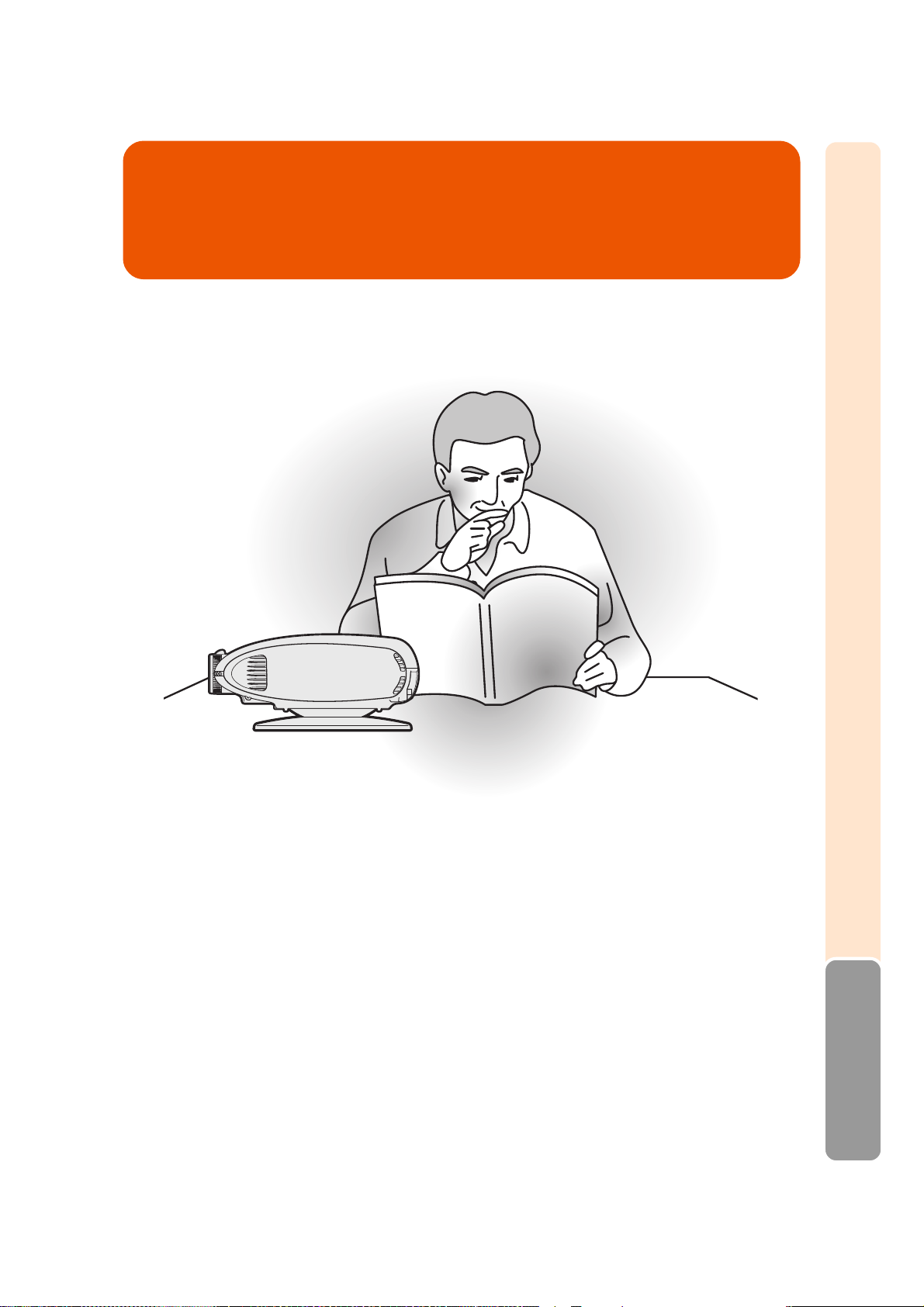
Приложение
57
Приложение
Page 62

Предупреждающие индикаторы
# Предупреждающие индикаторы, расположенные на корпусе проектора, указывают на неполадки,
возникшие внутри аппарата.
# При возникновении какой-либо проблемы, загорании индикатора температурного режима или
переключении индикатора лампы на красный цвет, проектор переключится в режим ожидания.
После этого следуйте рекомендациям, приведенным ниже.
Индикатор лампы
Индикатор
ТЕМПЕРАТУРНЫЙ
РЕЖИМ
Индикатор
ЛАМПА
Индикатор
ПИТАНИЕ
Индикатор температурного режима
При перегреве проектора во
время работы в результате
неправильной установки или
блокировки вентиляционных
отверстий в левом нижнем углу
экрана загорится предупреждающий индикатор
Если температура продолжит повышаться и далее, лампа
будет выключена и после охлаждения в течение 90 секунд
проектор переключится в режим ожидания. После
появления индикатора
приведенные ниже действия.
Предупреждающий индикатор
Обычно
Индикатор
ТЕМПЕРАТУРНЫЙ
РЕЖИМ
Выключен
обязательно выполните
При неполадках
Горит красный/
Режим ожидания
Температура
внутри аппарата
слишком высокая
Проблема
# Срок эксплуатации лампы будет обозначаться 0%
после ее работы в течение приблизительно 4000
часов в режиме Eco mode или в течение
приблизительно 3000 часов в режиме Standard
mode (см. стр. 53).
# Если остаток времени работы лампы обозначается
цифрой 5% или меньше, на дисплее появится
индикатор
достигнет 0%, индикатор
(желтый). Как только остаток времени
изменится на
(красный), лампа автоматически выключится и
.
проектор переключится в режим ожидания.
Параллельно индикатор лампы будет светиться
красным цветом.
# Если Вы попытаетесь включить проектор в четвертый
раз, не произведя замену лампы, аппарат вообще не
будет включаться.
Причина Возможное решение
a Блокирован приток
воздуха
a Поломка вентилятора
a Поломка платы
a Грязь в воздуховоде
a Перенесите проектор в
проветриваемое помещение.
a Отнесите проектор к дилеру Sharp или
в сервисный центр.
Индикатор
ЛАМПА
Индикатор
ПИТАНИЕ
58
Горит зеденый
(Мигает зеленый
при прогреве
лампы)
Горит зеленый/
красный
Горит красный
Горит красный/
Режим ожидания
Выключен
Пора заменить
лампу
Лампа не
загорается
Питание аппарата
не включается
a Срок работы лампы 5%
или менее
a Перегорела лампа
a Поломка платы лампы
a Открыта крышка узла
лампы
a Аккуратно замените лампу (стр. 58)
a Отнесите проектор к дилеру Sharp или
в сервисный центр.
a Будьте осторожны при замене лампы.
a Плотно закройте крышку.
a Если питание не включается после
закрытия крышки, обратитесь к
дилеру Sharp или в сервисный центр.
Page 63

a Если загорелся индикатор температурного режима и проектор переключился в режим ожидания, выполните действия, описание которых приведено
на предыдущей странице, а затем подождите, пока проектор полностью охладится, прежде чем подключите шнур питания к розетке и включите
питание аппарата (не менее 5 минут).
a Если питание проектора было выключено на короткий промежуток времени вследствие перебоев в сети или по другой причине, а затем сразу
же восстановлено, индикатор лампы загорится красным светом, а сама лампа возможно не загорится. В этом случае извлеките шнур питания
из сетевой розетки, а затем вновь подключите его и включите питание аппарата.
a Если Вы хотите произвести чистку воздуховодов во время работы проектора, обязательно переключите аппарат в режим ожидания. После
остановки охлаждающего вентилятора приступите к чистке воздуховодов.
a Охлаждающий вентилятор удерживает постоянный уровень температуры внутри аппарата и данная функция управляется автоматически. Уровень
шума вентилятора при работе проектора может варьироваться, и это не является признаком каких-либо неполадок.
a Не отключайте шнур питания из розетки сразу после переключения аппарата в режим ожидания. Подождите, пока не произойдет полная
остановка вращения охлаждающего вентилятора; это может занять приблизительно 90 секунд.
Информация о лампе
Лампа
# Рекомендуется замена лампы на новую (приобретаемую отдельно), как только остаток времени ее
эксплуатации составит 5% или меньше или если Вы заметили резкое ухудшение качества изображения.
Остающееся время эксплуатации лампы может быть проверено по экранному дисплею. См. стр. 51.
# Для замены лампы обратитесь за консультацией к уполномоченному дилеру Sharp или в сервисный центр.
Меры предосторожности при обращении с лампой
# В проекторе используется ртутная лампа высокого давления. Необычный шум от лампы может указывать на ее
поломку. Причиной поломки могут быть различные причины: сильный удар, нарушения в процессе охлаждения,
царапины на поверхности или длительное время эксплуатации. Срок службы источника света до его поломки
варьируется в зависимости от индивидуальных свойств лампы и/или условий и частоты ее использования.
Важно отметить, что поломка лампы зачастую выражается в появлении трещины на ее колбе.
# При загорании индикатора замены лампы и появлении пиктограммы на экранном дисплее рекомендуется
немедленно заменить лампу на новую, даже если не наблюдается видимых признаков ее неисправности.
# При поломке лампы осколки стекла могут разлететься внутри узла лампы, а газ - попасть в помещение через
вентиляционные отверстия корпуса аппарата. Поскольку в состав газа входит ртуть, при поломке лампы
необходимо хорошо проветрить помещение, а в случае вдыхания газа срочно обратитесь к врачу.
# При поломке лампы частицы стекла могут попасть внутрь проектора. В этом случае обратитесь к ближайшему
уполномоченному дилеру Sharp или в сервисный центр для извлечения лампы и проверки работы аппарата.
Замена лампы
Не извлекайте модуль лампы сразу после выключения проектора. Лампа может нагреваться до очень высокой температуры
и прикосновение к ней может привести к ожогам кожи.
После извлечения шнура питания из розетки подождите в течение часа для того, чтобы поверхность лампы и модуля
охладилась.
# Если новая лампа не загорается после замены, обратитесь для ремонта к ближайшему уполномоченному дилеру
или в сервисный центр Sharp. Приобретите в сервисном центре Sharp или у дилера и замените модуль источника
света (лампа/кожух) типа BQC-XVZ200++1. Затем аккуратно замените лампу в соответствии с приведенным
ниже описанием операции. При желании замена лампы может быть произведена у ближайшего уполномоченного
дилера или в сервисном центре Sharp.
59
Приложение
Page 64

Информация о лампе
Извлечение и установка узла
лампы
Внимание
a Извлекайте узел лампы, удерживая его за ручку. Не
прикасайтесь к стеклянной поверхности узла и
устройствам внутри корпуса проектора.
a Для того, чтобы избежать ожога, а также
повреждения лампы, внимательно следуйте
приведенному ниже описанию операции.
a Приступайте к замене лампы только после
выключения питания проектора и извлечения шнура
питания из сетевой розетки.
Переключите проектор в режим
1
ожидания.
a Нажмите на кнопку .
a Подождите до полной остановки охлаждающего
вентилятора.
Отключите шнур питания от
2
сетевой розетки.
a Отключите шнур питания от розетки.
a Подождите, пока узел лампы не охладится
полностью (приблизительно 1 час).
3
Снимите вращающуюся
подставку (см. стр 24).
Óçåë
лампы
BQC-XVZ200++1
Кнопка РЕЖИМ ОЖИДАНИЯ
Шнур питания
4
5
60
Снимите крышку узла лампы.
a Открутите крепежные винты крышки.
a Сместите крышку узла в направлении, указанном
на рисунке стрелкой.
Извлеките узел лампы.
a Открутите крепежные винты узла. Удерживая узел
лампы за ручку, извлеките его в направлении,
указанном на рисунке стрелкой.
Крепежный винт
Page 65

6
Установите новый узел лампы.
a Плотно вставьте узел лампы в отсек,
предназначенный для него. Закрепите крепежные
винты.
Установите крышку узла лампы.
7
a Сместите крышку узла в направлении, указанном
на рисунке стрелкой.
a Закрепите крепежные винты крышки.
Установка таймера лампы
Переустановите таймер после завершения замены
лампы.
Подключите шнур питания к
1
сетевой розетке.
a Отключите шнур питания от розетки.
a Подождите, пока узел лампы не охладится
полностью (приблизительно 1 час).
Установите таймер лампы.
2
a Последовательно нажмите на кнопки , , ,
, и . Затем нажмите на кнопку .
a На дисплее появится индикатор LAMP 0000H.
aПереустановка таймера должна быть произведена только
после замены лампы. Если после переустановки таймера
будет продолжена эксплуатация старой лампы, то
возможны ее поломка и даже взрыв.
Шнур питания
Кнопка ОТМЕНИТЬ Кнопка ВКЛ.
Кнопка ВХОД
Кнопка ВВОД
Приложение
61
Page 66

Чистка вентиляционных отверстий
a Вентиляционные отверстия в данной
модели проектора обеспечивают
оптимальные условия для его работы.
a Периодически производите чистку
вентиляционных отверстий при помощи
пылесоса.
a Максимальный период времени между
чистками составляет 100 часов
эксплуатации проектора. При его работе
в пыльном и задымленном помещении
чистка должна осуществляться чаще.
Чистка вентиляционных
отверстий
Вид сбоку и сзади
Всасывающие вентиляционные
отверстия
Вращающаяся подставка
Всасывающие вентиляционные
отверстия
Вид снизу
Всасывающие вентиляционные
отверстия
Кнопка РЕЖИМ ОЖИДАНИЯ
1
Переключите проектор в режим
ожидания.
a Нажмите на кнопку .
a Подождите до полной остановки охлаждающего
вентилятора.
2
Отключите шнур питания от
сетевой розетки.
3
Чистка пыли производится при
помощи наконечника пылесоса,
помещенного у всасывающих
вентиляционных отверстий.
Шнур питания
Наконечник пылесоса
62
Page 67

Использование защиты Kensington Lock
В данной модели проектора имеется разъем
Kensington Security Standard äëÿ
Вид сзади
использования с системой защиты от кражи
Kensington MicroSaver Security System.
Ознакомьтесь с информацией относительно
использования, прилагаемой к системе.
Неисправности и методы их исправления
Проблема
Не появляется изображение.
a Шнур питания не подключен к розетке.
a Неправильно выбран вход (см. стр. 31).
a Неправильно подключены кабели к задней панели проектора (см. стр. 1423).
a При регулировке параметры «Контраста» и «Яркости» установлены на минимальные
значения (см. стр. 44).
Необходимо проверить
Разъем Kensington
Security Standard
Цвета изображения неяркие или
искаженные.
Изображение размытое.
На экране не появляются экранные
дисплеи.
Из корпуса слышен временами
странный звук.
Загорелся предупреждающий
индикатор.
На изображении появляются помехи.
Изображение от компонентного
входа 2 зел¸ное.
Изображение от входа 2 RGB
розовое (нет зел¸ной составляющей).
a Неверно выполнены регулировки изображения (см. стр. 44).
a Отрегулируйте фокусное расстояние (см. стр. 25).
a Расстояние до экрана слишком велико или слишком мало (за пределами установки фокуса)
(ñì. ñòð. 26 è 27).
a Дисплей экранных сообщений установлен на «OFF», в результате чего невозможен показ
всех или некоторых экранных надписей (см. стр. 51).
a Если изображение нормальное, звуки могут исходить от корпуса, сжимающегося под
воздействием температуры. Это не влияет на качество работы проектора.
a Смотрите раздел «Предупреждающие индикаторы» на стр. 58.
a Отрегулируйте установку «Phase» («Фаза») (см. стр. 48).
a Измените тип входного сигнала (см. стр. 52).
Приложение
63
Page 68

Назначение контактов на разъемах
3
1
2
4
5
Ïîðò DVI-I ( INPUT 2/DIGITAL INPUT):
aЦифровой вход DVI
•••••••••
•••••••••
~
9
••••
21
17
••••
18 23
16
••••
~
87
24
••••
~
aАналоговый RGB вход DVI
¹ Сигнал
конт.
1. Не подключен
2. Не подключен
3. Не подключен
4. Не подключен
5. Не подключен
6. Òàêò DDC
7. Данные DDC
8. Верт. синхронизация
9. Не подключен
10. Не подключен
11. Не подключен
12. Не подключен
13. Не подключен
14. Питание +5В
15. Земля
¹ Сигнал
конт.
16. Определение горяч. подключ-я
17. Не подключен
18. Не подключен
19. Не подключен
20. Не подключен
21. Не подключен
22. Не подключен
23. Не подключен
24. Не подключен
С1. Аналог. вход красный
С2. Аналог. вход зеленый
С3. Аналог. вход синий
С4. Горизонт. синхронизация
С5. Земля
C
C
C
C
C
¹ Сигнал
конт.
1. Данные T.M.D.S 2-
2. Данные T.M.D.S 2+
3. Данные T.M.D.S 2 экраниров.
4. Не подключен
5. Не подключен
6. Òàêò DDC
7. Данные DDC
8. Не подключен
9. Данные T.M.D.S 1-
10. Данные T.M.D.S 1+
11. Данные T.M.D.S 1 экраниров.
12. Не подключен
13. Не подключен
14. Питание +5В
15. Земля
29-контактный разъем
¹ Сигнал
конт.
16. Определение горяч. подключ-я
17. Данные T.M.D.S 0-
18. Данные T.M.D.S 0+
19. Данные T.M.D.S 0 экраниров.
20. Не подключен
21. Не подключен
22. T.M.D.S такт экраниров.
23. T.M.D.S òàêò+
24. T.M.D.S тактС1. Не подключен
С2. Не подключен
С3. Не подключен
С4. Не подключен
С5. Земля
aАналоговый компонентный вход DVI
¹ Сигнал
конт.
1. Не подключен
2. Не подключен
3. Не подключен
4. Не подключен
5. Не подключен
6. Не подключен
7. Не подключен
8. Не подключен
9. Не подключен
10. Не подключен
11. Не подключен
12. Не подключен
13. Не подключен
14. Не подключен
15. Земля
¹ Сигнал
конт.
16. Не подключен
17. Не подключен
18. Не подключен
19. Не подключен
20. Не подключен
21. Не подключен
22. Не подключен
23. Не подключен
24. Не подключен
С1. Аналог. вход Pr/Cr
С2. Аналог. вход Y
С3. Аналог. вход Pb/Cb
С4. Не подключен
С5. Земля
Ïîðò RS-232C:
1
2 3 4 5
6 7 8 9
64
9-контактная вилка D-sub
¹ Сигнал Наименование Вход/выход Примечание
конт.
1. Не подключен
2. RD Прием данных Âõîä Задействован
3. SD Отправка данных Выход Задействован
4. Зарезервирован Задействован
5. SG Сигнал земля Задействован
6. Зарезервирован Задействован
7. Зарезервирован Задействован
8. Зарезервирован Задействован
9. Не подключен
Page 69

(RS-232C) Спецификации и команды
Управление компьютером
При подключении кабеля RS-232C (нуль-модемный, перекрестного типа, приобретается отдельно) проектором может управлять
компьютер (подключение показано на стр. 23).
Характеристики подключения
Установите настройки последовательного порта в компьютере согласно следующей таблице:
Формат сигнала: соответствует стандарту RS-232C.
Скорость: 9600 бит/с.
Длина данных: 8 битов.
Бит ч¸тности: нет.
Стоповый бит: 1 бит.
Управление передачей: нет.
Основной формат
Команды из компьютера высылаются в следующем порядке: команда, параметр и код возврата. После обработки команды на
проекторе он высылает в компьютер ответный код.
Формат команды
Команда, 4 цифры
Формат ответного кода
Нормальный ответ
Код возврата (0DH)
Код возврата (0DH)
Параметр, 4 цифры
Ошибка (ошибка связи или неверная команда)
Код возврата (0DH)
a При посылки более одного кода каждую следующую команду надо посылать только после получения от проектора кода ответа
ОК по предыдущей команде.
a При использовании функции управления проектором от компьютера рабочее состояние проектора с компьютера прочитано
быть не может. По этой причине подтверждайте состояние проектора передачей в него всех команд по настройке изображения,
а также проверяйте его состояние по экранному дисплею.
Команды
Пример:
a При включении питания
Компьютер Проектор
Приложение
a Если в колонке параметра указано подчеркивание (_), введите пробел.
65
Page 70

Таблица совместимости с компьютером
Горизонтальная частота: 15...70 кГц
Вертикальная частота: 43...75 Гц
Частота данных: 12...80 МГц.
Совместим с методом синхронизации по сигналу зеленого канала.
Совместим с XGA режиме «интеллектуального» сжатия.
ü
ü
ü
ü
ü
ü
ü
ü
ü
ü
ü
ü
ü
ü
ü
ü
ü
ü
ü
ü
ü
ü
ü
ü
ü
ü
ü
a Данный проектор может оказаться неспособным воспроизвести изображение от компьютера-ноутбука в режиме совместного
использования ЖК и обычного монитора (CRT/LCD). В этом случае выключите ЖК-монитор ноутбука и выводите изображение в
режиме «только внешний монитор». Подробнее о включении такого режима см. в руководстве по эксплуатации для Вашего
компьютера-ноутбука.
66
Page 71

Спецификация
Тип продукта Проектор
Модель XV-Z200E, XV-Z201E
Видеосистема PAL/PAL 60/PAL-M/PAL-N/SECAM/NTSC 3.58/NTSC 4.43
Вывод изображения Матрица DLP, метод оптического RGB-затвора
DLP-панель Размеры панели: 0,6 (XV-Z200E), 0,69(XV-Z201E)
Проекционная лампа Лампа SHP, 210/168 Вт
Входной видеосигнал Разъ¸м RCA (ВХОД 4): ВИДЕО, композитное видео, 1,0 В двойн. ампл., отрицательная синхрониз.,
Входной сигнал S-video 4-контактный разъ¸м Mini DIN (ВХОД 3)
Компонентный входной сигнал Разъ¸м RCA
Компонентный входной сигнал 29-контактный разъ¸м
Горизонтальное разрешение 520 ТВ-линий (входной сигнал NTSC 3.58)
Входной сигнал RGB Вход DVI-I
Частота данных на пиксель 12...80 МГц
Частота по вертикали 43...75 Гц
Частота по горизонтали 15...70 кГц
Управление от компьютера 9-контактный разъ¸м D-sub (порт RS-232C)
Напряжение питания ~100...240 В
Частота напряжения питания 50/60 Гц
Потребляемая мощность 285 Вт
Рассеиваемое тепло 1070 BTU в час
Рабочая температура +5...+35°С
Температура хранения 20...+60°С
Несущая частота ИК-связи 38 кГц
Габаритные размеры 368 (Ш) х 153,8 (В) х 327 (Г) мм (включая поворотную подставку)
Прилагаемые принадлежности Пульт ДУ, два элемента питания АА, шнур питания, переходник 21-конт.RCA, видеокабель, крышка разъ¸мов,
Заменяемые принадлежности Ламповый модуль (BQC-XVZ200++1), Пульт дистанционного управления (RRMCGA218WJSA), элементы питания
Объектив Зум 1...1,2, F 1,75 - 2,04, f = 28,0...33,5 (XV-Z200E), Çóì 1...1,2, F 2,0 - 2,4, f = 16,9...20,2 (XV-Z201E)
(ВХОД 1) Y: 1,0 В двойн. ампл., отрицательная синхрониз., нагрузка 75 Ом
(ВХОД 2) DVI входной сигнал: Цифровой 250-1000 мВ, нагрузка 50 ом,
Потребляемый ток 3,2 А
Материал корпуса Пластик
DTV 480I/480P/720P/1080I
Метод отображения: Single Panel Digital Micromirror Device (DMD) фирмы Texas Instruments
Метод управления: Digital Light Processing (DLP)
Число точек: 589824 (1024 [В] x 2576 [Ш])
нагрузка 75 Ом
Y (сигнал яркости): 1,0 В двойн. ампл., отрицательная синхрониз., нагрузка 75 Ом
C (сигнал цвета): пиковый 0,286 В двойн. ампл., нагрузка 75 Ом
P
B: 0,7 В двойн. ампл., нагрузка 75 Ом
PR: 0,7 В двойн. ампл., нагрузка 75 Ом
Y: 1,0 В двойн. ампл., отрицательная синхрониз., нагрузка 75 Ом
P
B: 0,7 В двойн. ампл., нагрузка 75 Ом
PR: 0,7 В двойн. ампл., нагрузка 75 Ом
<Цифровой>
Входное сопротивление 50 Ом
Уровень на входе 250-1000 мВ
<Аналоговый>
Входное сопротивление 75 Ом
Уровень на входе 0,7 В двойн. ампл.
<Сигнал синхронизации>
a
Раздельная синхронизация/Композитная синхронизация
Уровень на входе в уровнях ТТЛ
Входное сопротивление 1 кОм
a
Синхронизация на зеленом
Уровень на входе (Синхр. вход) 0,288 В двойн. ампл.
Входное сопротивление 75 Ом
368 (Ш) х 188 (В) х 327 (Г) мм (только корпус)
Вес 4,6 кг (включая поворотную подставку)
4,1 кг (только проектор)
винты для крышки разъ¸мов, колпачок объектива (на проекторе), Руководство по эксплуатации
типа AA, шнур питания для Европы, кроме Великобритании (QACCV4002CEZZ), шнур питания для Великобритании,
Гонконга и Сингапура (QACCBA012WJPZ), шнур питания для Австралии, Новой Зеландии и Океании
(QACCL3022CEZZ), переходник 21-конт.RCA (QSOCZ0361CEZZ), видеокабель (QCNWGA001WJZZ), крышка разъ¸ма
(GCOVAA116WJKB), винты для крышки разъ¸мов (XBBSN40P10000), колпачок объектива (ССAPHA004WJ01),
руководства по эксплуатации для 7 европейских языков (TINS-B009WJZZ)/на китайском, корейском и арабском
языках (TINS-B010WJZZ)
Аналоговый 0,7 В двойн. ампл., нагрузка 75 Ом
Приложение
Данный проектор фирмы SHARP использует матрицу (чип) DMD, содержащую 589824 пикселей. Как и для всякого оборудования, созданного с применением
высоких технологий, подобного широкоэкранным телевизорам, видеосистемам и видеокамерам, имеются некоторые приемлемые допуски, в переделах
которых оборудование считается исправным.
Спецификации могут быть изменены без предварительного уведомления
67
Page 72

Габариты проектора
Ед-цы измерения: в мм
Вид сбоку
Вид сзади
Вид сверху Вид сбоку
Вид спереди
Вид снизу
68
Page 73

Встречающиеся в тексте термины
Aspect Ratio Пропорции (отношение сторон)
Соотношение ширины и высоты изображения. Обычно такое
соотношение равно 4:3 для компьютерных или
видеоизображений. Также имеются широкоэкранные форматы
изображений с пропорциями 16:9 и 21:9.
Auto Sync Автосинхронизация
Оптимизирует воспроизводимые компьютерные
изображения, автоматически подстраивая некоторые
параметры.
Background Ôîí
Начальное изображение, выводимое на экран в отсутствие
сигнала.
Clock Такты
Подстройка тактов производится для устранения шума по
вертикали, когда уровень тактов неправильный.
CLR Temp (Color temperature) Цветовая
температура
Функция, используемая для подстройки цветовой
температуры так, чтобы она соответствовала
воспроизводимому проектором изображению. Уменьшите
цветовую температуру для получения более теплых,
красноватых изображений натуральных тонов,
увеличивайте температуру для получения более холодных,
голубоватых изображений и более ярких тонов.
Composite sync Композитная синхронизация
Сигнал, в котором объединены синхроимпульсы
горизонтальной и вертикальной развертки.
Digital keystone correction Цифровая компенсация
трапецеидальных искажений
Функция, позволяющая скорректировать искажения на
изображении, возникающие при установке проектора под
определ¸нным углом, при этом сглаживается
зазубренность на углах изображения и производится
сжатие картинки не только по горизонтали, но и по
вертикали при сохранении отношения сторон 16:9.
Gammа Гамма-коррекция
Функция улучшения качества изображения, при которой
более совершенная картинка достигается увеличением
яркости темных частей изображения без изменения
яркости его светлых частей. Можно выбрать различные
режимы: Standard, Cinema 1, Cinema 2 или Cinema 3.
Intelligent compression and expansion
«Интеллигентное» сжатие или расширение
Высококачественное изменение размеров изображений с
более высоким или низким разрешением, применяется для
подгонки этих изображений к разрешению проектора.
Phase Ôàçà
Фазовый сдвиг это сдвиг по времени между
синхронными сигналами одного и того же разрешения. При
неправильной настройке этого сдвига проецируемое
изображение обычно имеет мигание по горизонтали.
Resize Изменение размеров
Позволяет изменять или подстраивать размер
изображения для его улучшения. Можно выбрать четыре
разных режима: SIDE BAR, SMART STRETCH, CINEMA ZOOM
или STRETCH.
RS-232C
Проектором можно управлять с компьютера с
использованием портов RS-232C на проекторе и
компьютере.
Stretch Cжатие
Передает изображение формата 4:3, растягивая его по
горизонтали для вывода на широкий экран.
Sync on green Синхронизация по зеленому
сигналу
Режим приема видеосигнала от компьютера, при котором
сигналы горизонтальной и вертикальной синхронизации
накладываются на сигнал зеленого цвета.
DVI (Digital Visual Interface) Цифровой интерфейс
Цифровой интерфейс дисплея, поддерживающий также
аналоговые интерфейсы.
Приложение
69
Page 74

Алфавитный указатель
Â
Видеосистема ............................................................... 52
Вход S-ВИДЕО ............................................................... 15
Выводные вентиляционные отверстия ............................... 6
Ã
Гнездо ВИДЕОВХОД ....................................................... 16
Гнездо RS-232C ..............................................................23
Ä
Датчик ДУ ...................................................................... 11
Ç
Защита Kensington Lock ................................................. 63
Зеркальная проекция ..................................................... 28
È
Индикатор ЛАМПА ......................................................... 58
Индикатор ПИТАНИЕ ...................................................... 30
Индикатор ТЕМПЕРАТУРНЫЙ РЕЖИМ .............................. 58
Интерфейс DVI ............................................................... 20
Ê
Кнопка АВТОМАТИЧЕСКАЯ СИНХРОНИЗАЦИЯ .................. 50
Кнопка ВВОД ................................................................. 39
Кнопка ВКЛ. .................................................................. 30
Кнопка ИЗМЕНЕНИЕ РАЗМЕРОВ ..................................... 35
Кнопка КОРРЕКЦИЯ ТРАПЕЦИЕДАЛЬНЫХ
ИСКАЖЕНИЙ .................................................................. 33
Кнопка МЕНЮ ................................................................ 38
Кнопка ОТМЕНИТЬ ......................................................... 39
Кнопка РЕЖИМ ОЖИДАНИЯ .............................................32
Кнопка СТОП-КАДР ........................................................ 35
Кнопки ВХОД ................................................................. 31
Кнопки РЕГУЛИРОВКА .................................................... 39
Кольцо фокусировки ...................................................... 25
Í
Настройка автосинхронизации ........................................ 50
Настройка изображения .................................................. 44
O
Обратное+Зеркальное изображение ............................... 56
Ï
Передатчик сигнала ДУ .................................................. 10
Пропорции изображения ................................................ 35
Пульт ДУ ....................................................................... 10
Ð
Разъем ЦИФРОВОЙ ВХОД .............................................. 20
Разъемы КОМПОНЕНТНЫЕ ............................................. 17
Регулятор масштаба....................................................... 25
Режим СЖАТИЕ .............................................................. 36
Режим экономии электроэнергии .................................... 53
Ñ
Сетевая розетка ............................................................. 14
Синхронизация по зеленому сигналу ............................... 66
Смещение объектива ..................................................... 25
Ò
Тактовая частота ............................................................. 48
Ó
Установка проектора на потолке ...................................... 28
Ô
Ôàçà .............................................................................. 48
Фоновое изображение.................................................... 53
Функция автоматического выключения питания ................ 54
Ø
Шнур питания................................................................ 14
Ý
Экранный дисплей ......................................................... 51
ß
Язык экранного дисплея ................................................. 31
70
Page 75

Для заметок
71
Приложение
Page 76

Для заметок
72
